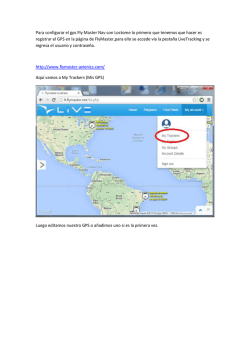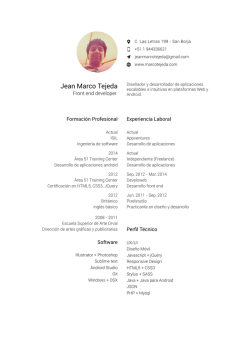PROYECTO FIN DE CARRERA - Universidad Autónoma de Madrid
UNIVERSIDAD AUTONOMA DE MADRID
ESCUELA POLITECNICA SUPERIOR
PROYECTO FIN DE CARRERA
ACCESIBILIDAD EN UN SISTEMA DE NAVEGACIÓN GPS
ANDROID PARA USUARIOS CIEGOS
Javier González Lucena
Febrero 2015
ACCESIBILIDAD EN UN SISTEMA DE NAVEGACIÓN GPS
ANDROID PARA USUARIOS CIEGOS
AUTOR: Javier González Lucena
TUTOR: Carlos Minchola
Digital System Lab
Dpto. Tecnología Electrónica y de Comunicaciones
Escuela Politécnica Superior
Universidad Autónoma de Madrid
Febrero de 2015
Agradecimientos
Quiero empezar agradeciendo a mi familia todo el esfuerzo realizado y todo el apoyo que
me han dado para llegar hasta aquí.
También quiero agradecérselo a mis amigos Alberto, Dani, Sergio e Ivan, con los que he
compartido mucho tiempo y vivencias tanto dentro como fuera de la universidad. Además,
se lo quiero agradecer a mi novia y al resto de mis amigos, puesto que sin todos ellos todo
esto hubiera sido imposible.
Por último, agradecer a Eduardo Boemo y a todas las personas que han hecho posible la
realización de este proyecto.
Gracias a todos por acompañarme en este largo viaje.
INDICE DE CONTENIDOS
1 Introducción ........................................................................................................................ 1
1.1 Motivación ................................................................................................................ 1
1.2 Objetivos................................................................................................................... 1
1.3 Organización de la memoria ..................................................................................... 2
2 Estado del arte .................................................................................................................... 5
2.1 Introducción .............................................................................................................. 5
2.2 Análisis de mercado.................................................................................................. 5
2.3 Elección de la plataforma ......................................................................................... 7
2.3.1 Android ........................................................................................................... 8
2.3.2 BlackBerry OS .............................................................................................. 10
2.3.3 Firefox OS .................................................................................................... 11
2.3.4 iOS ................................................................................................................ 11
2.3.5 Symbian ........................................................................................................ 12
2.3.6 Ubuntu Touch ............................................................................................... 12
2.3.7 Windows Phone ............................................................................................ 12
2.4 Eleccion del sistema operativo ............................................................................... 13
2.5 Los Smartphones y la discapacidad visual ............................................................. 14
2.6 Aplicaciones para ciegos y aplicaciones de ayuda para la movilidad en Android . 14
2.6.1 Herramientas desarrolladas por Google ....................................................... 15
2.6.2 Herramientas creadas por otros desarrolladores ........................................... 18
3 Diseño ............................................................................................................................... 25
3.1 Introducción ............................................................................................................ 25
3.2 La discapacidad visual. Movilidad y principales problemas .................................. 25
3.3 Entorno de trabajo utilizado ................................................................................... 27
3.3.1 Comparativa Android Studio - Eclipse......................................................... 27
3.4 Esquema general del sistema de manejo de un Smartphone orientado a personas con
discapacidad visual ....................................................................................................... 28
3.5 Diagrama de estado del Launcher .......................................................................... 29
3.6 Diagrama de estado de la aplicación GPS .............................................................. 30
4 Desarrollo ......................................................................................................................... 31
4.1 Introducción ............................................................................................................ 31
4.2 Launcher ................................................................................................................. 31
4.2.1 OnSwipeTouchListener ................................................................................ 31
4.2.2 DrawerClickListener .................................................................................... 32
4.2.3 DrawerLongClickListener ............................................................................ 32
4.2.4 Versión 1 del Launcher................................................................................. 33
4.2.5 Versión 2 del Launcher................................................................................. 33
4.3 Aplicación GPS ...................................................................................................... 35
4.3.1 Base de datos ................................................................................................ 35
4.3.2 SoundManager .............................................................................................. 36
4.3.3 OnSwipeTouchListener ................................................................................ 36
4.3.4 ShakeDetector ............................................................................................... 37
4.3.5 Main activity ................................................................................................. 37
4.3.6 Menú gestión de trayectorias ........................................................................ 39
4.3.7 Menú de Reproducción de Trayectorias ....................................................... 45
5 Pruebas y resultados ......................................................................................................... 49
5.1 Introducción ............................................................................................................ 49
5.2 Estudio de precisión del GPS en varios dispositivos.............................................. 49
5.3 Estudio del comportamiento del GPS en diferentes entornos ................................ 52
5.4 Estudio del comportamiento del GPS en la aplicación........................................... 53
5.5 Estudio de la interacción del usuario con el sistema de aplicaciones ..................... 54
6 Conclusiones y trabajo futuro ........................................................................................... 58
6.1 Conclusiones........................................................................................................... 64
6.2 Trabajo futuro ......................................................................................................... 66
7 Referencias ....................................................................................................................... 67
8 Glosario ............................................................................................................................ 69
9 Anexos .........................................................................................................................LXXI
9.1 Manual de instalación ........................................................................................ LXXI
INDICE DE FIGURAS
FIGURA 2-1 ESTIMACIÓN DEL NÚMERO DE PCS, SMARTPHONES Y TABLETS VENDIDOS ......... 5
FIGURA 2-2 PENETRACIÓN EN EL MERCADO ESPAÑOL DE SMARTPHONES ............................... 6
FIGURA 2-3 CUOTA DE MERCADO DE SMARTPHONES POR SISTEMA OPERATIVO ..................... 6
FIGURA 2-4 APLICACIÓN TEXTTOSPEECH ............................................................................ 15
FIGURA 2-5 INTERFAZ DE LA APLICACIÓN TEXTTOSPEECH .................................................. 15
FIGURA 2-6 APLICACIÓN GESTURE SEARCH ......................................................................... 16
FIGURA 2-7 INTERFAZ GESTURE SEARCH ............................................................................. 16
FIGURA 2-8 INTERFAZ BÚSQUEDA POR VOZ .......................................................................... 17
FIGURA 2-9 INTERFAZ TALKBACK ....................................................................................... 18
FIGURA 2-10 MENÚ PRINCIPAL DE BLIND NAVIGATOR......................................................... 18
FIGURA 2-11 INTERFAZ DE LAS DISTINTAS APLICACIONES DE BLIND NAVIGATOR................ 19
FIGURA 2-12 MENÚ PRINCIPAL DE MOBILE ACCESSIBILITY ................................................. 19
FIGURA 2-13 INTERFACES DE LAS DIFERENTES APLICACIONES DE MOBILE ACCESSIBILITY .. 20
FIGURA 2-14 INTERFACES DE BLIND SMS READER .............................................................. 20
FIGURA 2-15 INTERFAZ DE LEDSCOPE FOR COLOR-BLIND .................................................... 21
FIGURA 2-16 INTERFAZ DE BLIND-DROID WALLET .............................................................. 21
FIGURA 2-17 INTERFAZ DE GPS VOICE ................................................................................ 22
FIGURA 2-18 INTERFACES DE BLIND ASSISTANT TEST ......................................................... 22
FIGURA 2-19 INTERFAZ DE INTERSECTION EXPLORER .......................................................... 23
FIGURA 3-1 ESTRUCTURA DE LA VERSIÓN 1 DEL LAUNCHER ................................................ 30
FIGURA 3-2 ESTRUCTURA DE LA VERSIÓN 2 DEL LAUNCHER ................................................ 30
FIGURA 3-3 ESQUEMA DE LA APLICACIÓN GPS .................................................................... 30
FIGURA 4-1 ESQUEMA DE FUNCIONAMIENTO DE ONSWIPETOUCHLISTENER ........................ 32
FIGURA 4-2 INTERFACES DE LA VERSIÓN 2 DEL LAUNCHER .................................................. 34
i
FIGURA 4-3 ESQUEMA DE FUNCIONAMIENTO DE SOUNDMANAGER ...................................... 36
FIGURA 4-4 ESQUEMA DE FUNCIONAMIENTO DE SHAKEDETECTOR ...................................... 37
FIGURA 4-5 INTERFAZ DEL MODO NORMAL. VERSIONES 1 Y 2 RESPECTIVAMENTE ............... 39
FIGURA 4-6 INTERFAZ DE LA OPCIÓN GRABAR TRAYECTORIA. VERSIONES 1 Y 2
RESPECTIVAMENTE ....................................................................................................... 40
FIGURA 4-7 DIÁLOGO DE CONFIRMACIÓN DE TRAYECTORIA SOBRESCRITA .......................... 40
FIGURA 4-8 INTERFACES DE LA GRABACIÓN DE UNA TRAYECTORIA. VERSIONES 1 Y 2
RESPECTIVAMENTE ....................................................................................................... 41
FIGURA 4-9 PROCESO DE INCLUSIÓN DE UN NUEVO OBSTÁCULO GENÉRICO.......................... 41
FIGURA 4-10 INTERFAZ DE LA OPCIÓN MOSTRAR TRAYECTORIAS GRABADAS. VERSIÓN 1 .. 42
FIGURA 4-11 BÚSQUEDA DE TRAYECTORIA MEDIANTE GESTURES ....................................... 42
FIGURA 4-12 INTERFACES DE LA OPCIÓN MOSTRAR TRAYECTORIAS GRABADAS. VERSIÓN 2
..................................................................................................................................... 43
FIGURA 4-13 PROCESO DE CAMBIO DE IDENTIFICADOR DE UNA TRAYECTORIA ..................... 43
FIGURA 5-1 INTERFAZ DE LA APLICACIÓN DE TEST ............................................................... 49
ii
INDICE DE TABLAS
TABLA 3-1 ALTERNATIVAS PARA FACILITAR LA MOVILIDAD A PERSONAS CIEGAS................ 26
TABLA 4-1 ESQUEMA DE LA BASE DE DATOS INICIAL............................................................ 35
TABLA 4-2 ESQUEMA DE LA BASE DE DATOS FINAL .............................................................. 36
TABLA 5-1 TIEMPO DE ESPERA MÍNIMO PARA RECONOCER LA POSICIÓN INICIAL .................. 50
TABLA 5-2 ERROR COMETIDO SIGUIENDO UNA TRAYECTORIA TRANSCURRIDO 1 SEGUNDO .. 51
TABLA 5-3 ERROR COMETIDO SIGUIENDO UNA TRAYECTORIA TRANSCURRIDOS 5 SEGUNDOS
..................................................................................................................................... 51
TABLA 5-4 TIEMPO DE ESPERA MÍNIMO PARA RECONOCER LA POSICIÓN INICIAL .................. 51
TABLA 5-5 ERROR COMETIDO SIGUIENDO UNA TRAYECTORIA TRANSCURRIDO 1 SEGUNDO .. 51
TABLA 5-6 ERROR COMETIDO SIGUIENDO UNA TRAYECTORIA TRANSCURRIDOS 5 SEGUNDOS
..................................................................................................................................... 51
TABLA 5-7 TIEMPO DE ESPERA MÍNIMO PARA RECONOCER LA POSICIÓN INICIAL .................. 51
TABLA 5-8 ERROR COMETIDO SIGUIENDO UN RECTÁNGULO TRANSCURRIDO 1 SEGUNDO ..... 52
TABLA 5-9 ERROR COMETIDO SIGUIENDO UN RECTÁNGULO TRANSCURRIDOS 5 SEGUNDOS . 52
TABLA 5-10 COMPORTAMIENTO RODEADO DE EDIFICIOS ALTOS .......................................... 52
TABLA 5-11 COMPORTAMIENTO RODEADO DE EDIFICIOS BAJOS ........................................... 52
TABLA 5-12 COMPORTAMIENTO PASANDO POR DEBAJO DE EDIFICIOS .................................. 53
TABLA 5-13 TEST SIGUIENDO CORRECTAMENTE LA TRAYECTORIA ...................................... 53
TABLA 5-14 TEST GIRANDO CUANDO NO DEBE ..................................................................... 53
TABLA 5-15 TEST NO GIRA CUANDO DEBE GIRAR ................................................................. 54
TABLA 5-16 TEST GIRANDO PARA LADO OPUESTO ................................................................ 54
TABLA 5-17 TEST QUEDÁNDOSE PARADO ............................................................................. 54
iii
1 Introducción
1.1 Motivación
Los teléfonos y dispositivos móviles son una herramienta cada vez más necesaria en
nuestra vida diaria. Dentro de este grupo, los Smartphones y Tablets se yerguen como los
terminales con mayor índice de penetración, estando registrados en España un total de 23
millones de este tipo de dispositivos, que representan el 63,2% del total de terminales
móviles.
A pesar del poco tiempo de vida de estos dispositivos, este dato es posible gracias a la
variedad de prestaciones y servicios que ofrecen, que comprenden desde internet hasta la
localización mediante el uso de GPS.
Por otro lado, según la OMS, en el mundo hay “285 millones de personas con discapacidad
visual, de las cuales 39 millones son completamente ciegas y 246 millones presentan baja
visión”. Además, también según la OMS, un 90% de personas con discapacidad visual se
concentra en los países desarrollados.
Viendo estos dos datos, podemos decir que la motivación principal para la realización de
este proyecto es acercar a personas ciegas o con una baja visión una herramienta a la que
teóricamente tienen limitado el acceso, para que puedan así utilizar todos los servicios y
aplicaciones de las que dispone un Smartphone para sus propios beneficios.
También existe la motivación personal de poner en práctica los conocimientos adquiridos
durante la carrera y aprender a desarrollar aplicaciones en un entorno nuevo que está en
auge en los últimos años.
1.2 Objetivos
El objetivo de este proyecto es la adaptación de los menús de un teléfono para que pueda
ser utilizado por personas con una visión limitada. Para ello se proponen los siguientes
objetivos a llevar a cabo:
1. Elegir una plataforma para desarrollar las aplicaciones.
Este aspecto es fundamental para conseguir maximizar los resultados obtenidos de
las aplicaciones, ya que si no se escoge el entorno apropiado no se podrá sacar el
máximo beneficio del sistema de aplicaciones que se va a generar. En este primer
objetivo se van a estudiar los diferentes sistemas operativos y dispositivos en que se
pueden desarrollar las aplicaciones. También se estudiarán los diferentes servicios
que puede ofrecer a personas ciegas el sistema operativo seleccionado.
2. Creación de un Launcher orientado a personas ciegas con aplicaciones
desarrolladas por el laboratorio DSLab.
En este objetivo se va a desarrollar un Launcher adaptado para personas ciegas que
se inicie automáticamente al encender el dispositivo. Este Launcher contendrá las
diferentes aplicaciones que desarrolle el equipo del laboratorio DSLab. Como
objetivo secundario se unificará el comportamiento de las diferentes aplicaciones
creadas por el laboratorio para facilitar su uso a los usuarios.
3. Adaptar la aplicación de guiado por GPS desarrollada por Daniel Arjona en el
proyecto “Cartografía Asistida para Ciegos en Teléfonos Android” para facilitar su
uso a personas ciegas.
1
Este objetivo intenta mejorar la navegación por los menús habilitados para personas
ciegas de dicha aplicación, intentando optimizar el tiempo empleado para comenzar
el guiado de una trayectoria guardada. Para la realización de este objetivo se van a
seguir dos rutas de trabajo:
a. Reducción de los movimientos para poder escoger correctamente la
trayectoria a realizar. Este apartado es importante para reducir los posibles
fallos y el agilizar el proceso para comenzar el guiado de la trayectoria
deseada.
b. Optimización de la gestión de trayectorias guardadas. Es importante para
conseguir mejorar el resultado de la ruta de trabajo anterior, ya que con una
buena gestión de la base de datos se podrá facilitar el acceso a las
trayectorias más utilizadas, minimizando el número medio de movimientos
en el uso de la aplicación.
4. Realizar pruebas de campo del GPS, de la aplicación de guiado por GPS y del
Launcher. Además, encuestar a varias personas ciegas o con visión reducida para
comprobar su correcto funcionamiento y facilidad de uso en un entorno real.
Desarrollada la aplicación, se procederá a testear distintos aspectos para corroborar
su correcto funcionamiento. Las pruebas a realizar serán las siguientes:
a. ESTUDIO DE PRECISIÓN DEL GPS EN VARIOS DISPOSITIVOS. Este
estudio probará el comportamiento de distintas características del GPS en
distintos teléfonos móviles, como la precisión o tiempo de espera mínimo
para conseguir una determinada precisión. Los resultados de este test
mostrarán el dispositivo ideal para utilizar la aplicación.
b. ESTUDIO DEL COMPORTAMIENTO DE LA APLICACIÓN EN
DIFERENTES ENTORNOS. Esta prueba mostrará los resultados obtenidos
de utilizar la aplicación en distintos entornos, por ejemplo, rodeado de
edificios altos o bajos. El objetivo de este test es estudiar el funcionamiento
de la aplicación en un entorno real.
c. ESTUDIO DEL COMPORTAMIENTO DEL GPS EN LA APLICACIÓN.
En este test se podrá observar el comportamiento de la aplicación cuando un
usuario está siguiendo correctamente una trayectoria o cuando el usuario se
equivoca al seguirla, observando el tiempo que se tarda o la distancia
recorrida hasta volver a la trayectoria.
d. ESTUDIO DE LA INTERACCIÓN DEL USUARIO CON APLICACIÓN.
Este estudio consistirá en una encuesta subjetiva de distintos aspectos de la
aplicación, como pueden ser las preferencias en la navegación por los
menús o la facilidad de uso del guiado de una trayectoria.
1.3 Organización de la memoria
La memoria consta de los siguientes capítulos:
1. Motivación y objetivos. En este apartado se explican las motivaciones y objetivos
que han llevado a la realización de este proyecto.
2. Estado del arte. En esta parte se va a hacer un balance de la situación actual del
mercado y de las diferentes tecnologías desarrolladas en el campo de los terminales
móviles. También se estudiarán las diferentes aplicaciones orientadas a personas
con discapacidad visual.
3. Diseño del sistema. En este apartado se va a organizar y decidir la estructura del
proyecto, obteniendo una primera aproximación a las soluciones de los problemas
planteados.
2
4. Desarrollo del sistema. En este punto se va a contar con detalle todos los pasos
seguidos para la elaboración del sistema.
5. Test del sistema. Tras la elaboración de las aplicaciones, se van a realizar las
pruebas de campo para comprobar el correcto funcionamiento y facilidad de uso de
todo el sistema.
6. Conclusiones. Finalmente, se van a estudiar los resultados obtenidos de los test
realizados y se van a proponer posibles vías de expansión y mejora del sistema.
3
2 Estado del arte
2.1 Introducción
En esta sección se van a estudiar las diferentes alternativas que se tienen para la realización
del sistema de aplicaciones.
Para ello, se comenzará estudiando las diferentes plataformas móviles en que se puede
realizar el proyecto y se escogerá la plataforma que mejor se amolde a los requisitos del
sistema.
Finalmente, se evaluarán otras aplicaciones de geo-localización similares en la plataforma
escogida y otras aplicaciones pensadas para ser utilizadas por personas ciegas.
2.2 Análisis de mercado
En este apartado vamos a estudiar el mercado de los Smartphones para ver en qué sistema
operativo sería más fácil la distribución de nuestro sistema de aplicaciones.
Aunque el objetivo principal de este proyecto no es buscar el mayor número de descargas
posible, si influye el hecho de utilizar una plataforma que sea extensamente utilizada
porque los usuarios estarán más habituados a usarla y no tendrán que aprender a utilizar
una nueva plataforma. Además, podemos observar qué plataformas nos van a proporcionar
una mayor estabilidad y pueden hacer que nuestro sistema de aplicaciones esté operativo
durante más tiempo.
Los Smartphones son de los dispositivos móviles más extendidos en el mundo. Se estima
que a comienzos de 2014, el número total de este tipo de terminales era de más de 1.500
millones y se espera que a principios de 2015 se sobrepasen los 2.000 millones de
Smartphones vendidos a lo largo del mundo.
Figura 2-1 Estimación del número de PCs, Smartphones y Tablets vendidos
En España el número de estos dispositivos también se está incrementando
considerablemente, consiguiendo una penetración muy elevada, más incluso que en otros
países desarrollados como Alemania o Francia. En 2013, un 80% de la población tenía un
Smartphone, un incremento del 21% con respecto al año anterior. De estos datos se puede
observar que este mercado en España está ya bastante maduro y que su uso está extendido
en todas las capas de la sociedad.
5
Figura 2-2 Penetración en el mercado español de Smartphones
Según un estudio realizado por Strategy Analytics en julio de 2014, dentro de este
mercado, Android es la principal referencia con un 85% de los dispositivos vendidos entre
el segundo trimestre de 2013 y el segundo trimestre de 2014. Los dispositivos con este
sistema operativo han incrementado su hegemonía quitando cuota de mercado al resto de
dispositivos. En la siguiente imagen podemos ver los datos totales y porcentuales de ventas
de cada uno de los diferentes sistemas operativos móviles entre el segundo trimestre de
2013 y el segundo trimestre de 2014:
Figura 2-3 Cuota de mercado de Smartphones por sistema operativo
De las tablas podemos extraer varios datos interesantes. El primero es la clara hegemonía
de Android, que no sólo lidera sino que incrementa su distancia con todos sus
perseguidores. También podemos ver que Apple mantiene una buena cuota de mercado, un
11,9% del total, y aunque haya perdido cuota de mercado, sus ventas siguen siendo
6
elevadas. Windows Phone también sufre el mismo efecto que sufre iOS, aunque su
descenso no sea tan elevado como el del sistema operativo desarrollado por Apple. Por
último, podemos concluir observando el hundimiento de BlackBerry, empresa que no ha
sabido renovar ni diferenciar sus productos correctamente del resto.
De este estudio también se pueden sacar otras conclusiones. Una directiva de Strategy
Analytics, Linda Sui, dijo que “las ventas globales de Smartphones crecieron un 27% […]
Se estima que la venta mundial de Smartphones ha crecido la mitad que el año pasado, el
menor crecimiento en cinco años, y hay grandes variaciones por regiones. Por ejemplo, en
África y Asia está explotando, mientras que en Norteamérica y Europa está madurándose.”
Un director ejecutivo de la misma marca añadió “Android va de camino a convertir las
plataformas de Smartphones en una carrera con un único caballo. Sus terminales baratos y
su software son muy atractivos para los creadores de hardware, operadores y usuarios de
todo el mundo. Los sistemas operativos rivales van a tener que hacer algo revolucionario
para quitarle la hegemonía a Android. El empuje de Apple en las Phablets de pantallas
grandes y la expansión de Firefox en el mercado de Smartphones low-cost son las mayores
amenazas para el crecimiento continuo de Android”.
A partir de todos estos datos, podemos concluir que este mercado aunque sigue creciendo a
buen ritmo está comenzando a madurar y que va camino de convertirse en un oligopolio
presidido por Android.
2.3 Elección de la plataforma
Un Smartphone es un tipo de teléfono móvil que tiene altas capacidades de
almacenamiento y procesamiento de datos, similares a las de un ordenador convencional.
La idea de la unión de la telefonía y la informática fue pensada por Theodore G.
Paraskevakos en 1971. Sin embargo, hasta 1993 no se comenzaron a vender los primeros
teléfonos con esas características. El IBM Simon fue el primer dispositivo con estas
características que se comercializó, unificando la telefonía móvil con una agenda personal
(PDA). Desde este primer modelo hasta los modelos actuales, estos dispositivos han
sufrido una gran evolución, introduciendo una gran cantidad de mejoras que han hecho que
sean uno de los tipos de dispositivos electrónicos más vendidos a pesar de su corta vida, de
hecho, en 2014 se prevé que el número de usuarios de Smartphones en el mundo supere los
2000 millones.
Hoy en día, los Smartphones son una herramienta muy útil en nuestro día a día. Su gran
desarrollo se debe a la cantidad de diferentes aplicaciones disponibles que hacen que sean
útiles en muchos aspectos de nuestra vida diaria, permitiéndonos saber en tiempo real
desde el estado del tráfico en las carreteras hasta la ubicación de restaurantes cercanos a la
zona en que estemos. Esta versatilidad es la que vamos a utilizar para realizar nuestro
sistema de aplicaciones.
Un sistema operativo móvil (mobile OS) es un sistema operativo que controla un
dispositivo móvil, ya sea un Smartphone o Tablet. En la actualidad, este tipo de sistemas
operativos combinan las características de un sistema operativo de un ordenador personal
con características de conectividad, como puede ser la gestión de Bluetooth o GPS.
No obstante, no todos los Smartphones utilizan el mismo sistema operativo ni tienen los
mismos sensores ni componentes. Por lo tanto, la elección de una correcta plataforma es
crucial para la maximización de los resultados obtenidos.
7
Comenzaremos estudiando los diferentes sistemas operativos móviles y las ventajas que
nos ofrece cada uno, centrándonos en el tema de accesibilidad para personas con distintas
discapacidades. Más adelante, en el apartado de pruebas (sección número 5 de la
memoria), se testeará el funcionamiento del GPS en varios dispositivos para ver cuál es el
mejor teléfono para utilizar el sistema de aplicaciones que se va a hacer.
2.3.1 Android
Android es un sistema operativo de código abierto basado en Linux diseñado básicamente
para dispositivos con pantalla táctil (Smartphones y Tablets), aunque actualmente se está
incluyendo en otros dispositivos como televisiones, relojes inteligentes o automóviles.
Este sistema comenzó a desarrollarse por la empresa Android hasta 2005, año en que la
compró Google, que continuó desarrollándolo junto a la organización Open Handset
Alliance, una organización de empresas de hardware, software y telecomunicaciones
fundada en 2007 y liderada por Google que desarrolla estándares abiertos en el campo de
la telefonía móvil. En 2007 se produjo la salida al mercado del sistema operativo Android,
introducido en el HTC Dream, que se comenzó a vender en 2008. Desde esa primera
versión y ese primer dispositivo, Android ha evolucionado su sistema operativo sacando al
mercado diferentes versiones y una gran cantidad de marcas han sacado también al
mercado distintos dispositivos compatibles con el sistema operativo, además de desarrollar
aplicaciones que incrementan la funcionalidad de todo el conjunto. Todo este trabajo de la
Open Handset Alliance ha llevado a que Android pasara de un 2,8% del total de
Smartphones en el mercado en el segundo cuatrimestre de 2009 a un 81,3% en el tercer
cuatrimestre de 2013. Para añadir aplicaciones a GooglePlay, el mercado de aplicaciones
de Android, se deberá abonar una cuota de 199€.
Vamos a estudiar las diferentes versiones de Android para ver la mayor y menor versión
que convendrían más para el uso de nuestro sistema de aplicaciones.
La última versión desarrollada por Google es Android 5.0 Lollipop. Esta versión incluye
cambios en la interfaz y cambios en las notificaciones, que pueden ser mostradas en la
pantalla aunque el dispositivo esté bloqueado; y una optimización del uso de la batería.
Esta versión salió en noviembre de 2014, por lo que muy pocos dispositivos pueden
utilizarla todavía debido a su corta edad. Como podemos ver, ninguno de estos cambios
influye ni mejora el comportamiento de nuestro sistema de aplicaciones, por lo que no va a
ser necesario que funcione exclusivamente para esta versión.
La versión anterior es Android 4.4 KitKat, lanzada en octubre de 2013. Esta versión
comprende el 30,2% de los dispositivos que utilizan Android. En ella se incluyen muchos
cambios en la interfaz, entre los que podemos destacar uno que es muy útil para nuestro
sistema de aplicaciones, ya que nos permite ocultar las barras de navegación y de estado, lo
que nos proporciona una sola zona de actuación en toda la pantalla. Sin embargo, también
tiene un gran inconveniente, ya que no permite a las aplicaciones encender o apagar
automáticamente el GPS. Además, al igual que en el caso anterior, debido a su corta edad
pocos dispositivos son compatibles con esta versión. Viendo las ventajas e inconvenientes
que nos proporciona esta versión, merece la pena adaptar las aplicaciones a generar para
que funcionen en esta versión o para que funcione para versiones anteriores, ya que la
reducción al máximo de las zonas que puedan crear conflictos para navegar por los
diferentes menús hacen que se cumplan mejor los objetivos marcados por el proyecto, a
pesar de que encender o apagar el GPS manualmente para una persona ciega o con
problemas de visión es una función compleja que requiere de muchos clicks, por lo que se
8
puede optar por adaptar las aplicaciones a los casos en que la versión del dispositivo sea
menor que Android KitKat 4.4.
Las versiones anteriores son Android 4.3-4.1 Jelly Bean, lanzadas desde julio de 2012
hasta octubre de 2013. Estas tres versiones comprenden el 50,9% del total de Smartphones
que utilizan Android.
Entre las mejoras disponibles en Android 4.3 hay una mejora en el uso del GPS y la
recepción de la localización del usuario, permitiendo cercar la posición utilizando la
recepción de Wi-Fi. Esta mejora hace que la precisión y velocidad de reconocimiento de
posición se incrementen. La plataforma de GPS que utiliza Android es Google Maps,
aunque se pueden utilizar otras como puede ser Here Maps, desarrollado por Nokia.
Android 4.2 introduce entre otras mejoras varias de accesibilidad: facilita el uso del zoom
mediante gestos para hacer más grandes o pequeños los textos, Text-To-Speech para
reproducir la información de la pantalla mediante voz y navegación mediante gestos para
mejorar el uso del dispositivo para personas ciegas o con baja visión. Estas mejoras nos
permiten mejorar el servicio que queremos dar con nuestro sistema de aplicaciones, por lo
que esta versión deberá estar incluida entre las posibles versiones que puedan utilizar
nuestra aplicación.
Android 4.1 introduce mejoras para introducir funcionalidades a Launchers que no sean el
definido por defecto en el Smartphone sin que haga falta acceder como administrador.
Aunque este hecho nos facilitará el proceso de desarrollo del Launcher de aplicaciones
tampoco es un requisito imprescindible para realizar el proyecto, por lo que un móvil
puede tener una versión menor de Android para poder utilizar nuestro sistema de
aplicaciones, con lo que así podremos abarcar un público más amplio que pueda utilizar
nuestro sistema.
La versión anterior es Android 4.0 Ice Cream Sandwich, lanzada en octubre de 2011.
Actualmente un 8,6% de los dispositivos Android utilizan esta versión. En ella se
introdujeron una gran cantidad de mejoras para discapacitados, entre las que se encuentra
el soporte para uso de discapacitados de teléfonos táctiles. Hasta las versiones anteriores el
soporte del uso de teléfonos móviles incluía el uso de teléfonos con teclado. Por lo tanto
esta será nuestra versión mínima ya que nuestro sistema de aplicaciones está pensado para
ser utilizado por Smartphones con pantalla táctil.
Por lo tanto, podemos finalizar el estudio de este sistema operativo fijándolo como una de
las posibles alternativas para desarrollar nuestro sistema de aplicaciones puesto que es un
sistema operativo en auge, que contiene la gran mayoría de dispositivos móviles
actualmente y que tiene una gran plataforma de acceso para personas discapacitadas y
posee un buen desarrollo de la geo-localización mediante GPS. Dentro de todas las
versiones de este sistema operativo podemos concretar que nuestro sistema de aplicaciones
podrá ser utilizado por dispositivos que contengan las versiones Android 4.0 Ice Cream
Sandwich en adelante, aunque para dispositivos que utilicen las versiones Android 4.4
KitKat o Android 5.0 Lollipop habrá que adaptar las aplicaciones para que se pueda sacar
el máximo provecho sin que se causen problemas de funcionamiento. Siendo así, podemos
decir que nuestro sistema podrá ser utilizado por un 89,6% de los dispositivos Android
disponibles.
9
2.3.2 BlackBerry OS
Este sistema operativo de código cerrado que fue desarrollado por la compañía canadiense
BlackBerry Limited, conocida formalmente como RIM (Research In Motion).
Se comenzó a desarrollar en 1999, con el lanzamiento al mercado del primer dispositivo
BlackBerry, BlackBerry 850, un localizador de dos vías capaz de enviar y recibir correos
electrónicos a través de la red móvil. A partir de ese primer modelo los dispositivos
BlackBerry evolucionaron, incluyendo funcionalidades de telefonía móvil como la gestión
de llamadas y mensajes SMS, pero basándose siempre en la gestión del correo electrónico.
El punto distintivo de estos dispositivos ha sido su teclado QWERTY incorporado, de
hecho, su nombre proviene del parecido de sus teclas con las moras. Este tipo de
dispositivos fue hasta 2011 un referente en innovación móvil, sin embargo, a partir de ese
año, la introducción de grandes compañías como Samsung, Apple o Google en el mercado
de Smartphones y su gran evolución ha hecho que esta compañía pierda una gran parte de
las ventas y de la cuota de mercado de la que antes gozaba.
Actualmente, el último sistema operativo desarrollado por la compañía canadiense es
BlackBerry 10, operativo desde 2013. Este sistema tiene soporte para los diferentes
métodos de entrada adoptados por RIM a lo largo de su historia: trackwheel, trackball,
teclado QWERTY y pantalla táctil, aunque está pensado básicamente para su uso en
dispositivos con pantallas táctiles. Este sistema operativo está pensado para uso
profesional, gestionando el correo electrónico y la agenda del usuario. Además, permite la
multitarea, con un máximo de ocho aplicaciones abiertas a la vez, y otras funciones de
dispositivos móviles. Existen dos versiones de este software, BlackBerry Enterprise
Server, orientado a grandes empresas, y BlackBerry Internet Service, más sencillo y
pensado para particulares.
Entre las aplicaciones más destacables compatibles con BlackBerry OS 10 están
BlackBerry Hub, un centro de notificaciones de email, LinkedIn, Facebook o Twitter entre
otras redes sociales y sistemas de mensajería; BlackBerry Messaging o Android Layer, que
permite distribuir aplicaciones de Android con una versión máxima de Android 4.2.2 en un
dispositivo BlackBerry.
BlackBerry ha dejado de desarrollar nuevo software después del sistema operativo
BlackBerry 10, sin embargo no ha dejado de proporcionar soporte técnico a sus usuarios.
En el apartado de la accesibilidad, BlackBerry 10 tiene una plataforma de aplicaciones de
ayuda a personas con dificultades de visión. BlackBerry Screen Reader es una aplicación
que dice la información que se muestra en la pantalla del dispositivo. Además de esta
aplicación, el dispositivo puede hacer sonidos cada vez que se toque la pantalla o el
trackpad, aumentar el tamaño de las letras o reconocer algunas órdenes básicas habladas.
Viendo las características de este sistema operativo, podemos ver que a pesar de contar con
una plataforma de ayuda para personas con problemas de visión, el objetivo principal para
el que está pensado este sistema operativo no se corresponde con nuestras necesidades, por
lo que va a ser más difícil conseguir maximizar los resultados que queremos obtener.
Además, la falta de desarrollo de nuevo software hace que nuestro sistema de aplicaciones
no pueda ser mejorado con el tiempo.
10
2.3.3 Firefox OS
Este sistema operativo desarrollado por Mozilla Corporation con el apoyo de varias
empresas está basado en HTML 5, tiene núcleo Linux y es de código abierto. Este sistema
operativo está diseñado para permitir a las aplicaciones HTML5 una comunicación directa
con el hardware del dispositivo. Está pensado para funcionar en Smartphones y Tablets de
gama baja y otros dispositivos de bajo consumo. Este sistema operativo se lanzó en abril de
2013, por lo que actualmente no se tienen aún datos fiables de mercado, pero se estima que
en su primer año obtenga un 1% del total de Smartphones en todo el mundo.
A pesar de su corta edad, este sistema operativo está teniendo una buena acogida entre
usuarios de Smartphones de gama baja, aunque la ausencia de algunos tipos de
aplicaciones hace que todavía no sean lo suficientemente atractivos para el público en
general. La plataforma de GPS que utiliza es Here Maps de Nokia, una plataforma
interesante pero poco conocida, en la que destaca la facilidad para descargar mapas y poder
utilizarlos offline.
En el aspecto de la accesibilidad, Mozilla está trabajando duro para cubrir sus, por ahora,
carencias. Firefox OS posee un lector de pantallas que puede ser utilizado para leer la
información de la pantalla y también posee un controlador por voz, algo básico todavía.
Sin embargo, también posee otras mejoras para facilitar y acelerar el uso del smartphone
para personas ciegas o con problemas de visión, como un menú de ajustes fácilmente
accesible o un auto-focus en el primer elemento de la pantalla.
Viendo las características de este sistema operativo y su proyección de futuro, a pesar de su
corta vida y escasa penetración en el mercado, es una buena opción para desarrollar
nuestro sistema de aplicaciones.
2.3.4 iOS
Este sistema operativo tipo Unix fue desarrollado por Apple Inc para los dispositivos
móviles de su propia marca. Salió a la luz en 2007 para el iPhone, el Smartphone de la
compañía. Desde 2008, desarrolladores de todo el mundo pueden hacer aplicaciones para
esta plataforma, sin embargo, para poder hacerlo deberán abonar la cuota del iPhone
Developer Program para poder introducirlos en los terminales. En la actualidad existen tres
cuotas: 99$ al año para desarrolladores que quieran introducir aplicaciones en la AppStore,
299$ para desarrolladores que quieran desarrollar aplicaciones que no haga falta subir al
AppStore y una cuota gratuita para estudiantes universitarios.
Actualmente, la última versión sacada por esta marca es iOS 8, aunque la gran mayoría de
sus dispositivos pueden utilizar la versión anterior iOS 7, por lo tanto, vamos a estudiar las
posibilidades que nos otorga iOS 7 para desarrollar nuestro sistema de aplicaciones y las
ventajas que nos daría desarrollarlo para iOS 8.
La versión iOS 7 salió al mercado en 2013. Entre las características que pueden
proporcionarnos ventajas para nuestro sistema de aplicaciones cabe destacar la posibilidad
de que una aplicación pueda estar en pantalla completa, lo que reduce la probabilidad de
error al pulsar en una zona equivocada; permite la activación o desactivación de varios
ajustes de sistema por voz; introducción de la aplicación Mapas, que permite la navegación
GPS con imágenes recogidas por satélites de Apple y datos de TomTom.
11
La versión iOS 8 salió al mercado en 2014. No se ha contemplado la posibilidad de crear el
sistema de aplicaciones sólo para esta versión porque no añade mejoras de accesibilidad ni
de navegación GPS que no estuvieran en la versión anterior.
En el aspecto de la accesibilidad, iOS ha desarrollado también una plataforma extensa e
interesante para facilitar el acceso a este tipo de dispositivos a todas las personas.
VoiceOver es un lector de pantalla que puede interactuar con un objeto de la pantalla.
Speech es un lector de datos que puede leer un texto de la pantalla en diferentes idiomas y
dialectos. GuidedAccess es una aplicación que permite eliminar funcionalidades del
teléfono, como no hacer nada cuando se pulsa el botón de Home o no poder tocar ciertas
zonas de la pantalla, que en nuestro caso se puede utilizar para evitar posibles errores al
pulsar sobre zonas no deseadas.
Viendo todas las características de este tipo de dispositivos, podemos concluir que a partir
de la versión 7 de este sistema operativo también se puede utilizar para realizar nuestro
sistema de aplicaciones.
2.3.5 Symbian
Symbian fue un sistema operativo móvil de código cerrado diseñado para Smartphones.
Fue el sistema operativo más popular hasta 2010, año en que fue adelantado por Android.
Symbian proviene de un software de los años ochenta llamado EPOC desarrollado por
Psion. En 1998, la unión de Psion con otras empresas produce un cambio de nombre del
software, que pasa a llamarse Symbian Ltd. Cada una de esas empresas hizo su propia
versión del software. En 2008 Nokia compró Symbian Ltd y creó la Symbian Foundation,
una organización sin ánimo de lucro a la que se introdujeron las diferentes versiones de
Symbian creadas por todas las empresas de Symbian Ltd y pasó a ser un software de
código abierto. En 2011 Nokia anunció un cambio de sistema operativo, cambiándose a
Windows Phone, lo que provocó una gran caída en el desarrollo de aplicaciones para
Symbian. Ese mismo año, Nokia volvió a pasar Symbian a código cerrado y acordó con
Accenture una concesión de desarrollo de software y soporte de dispositivos Nokia hasta
2016.
Como podemos observar, aunque aún se sigue desarrollando software para esta plataforma,
su uso va a desaparecer en breve, por lo que no merece la pena desarrollar nuestro sistema
de aplicaciones para este sistema operativo.
2.3.6 Ubuntu Touch
Este sistema operativo móvil desarrollado desde 2013 por la empresa Canonical está
basado en Linux. Su corta vida hace que aún no haya terminales con este sistema
operativo, sin embargo, marcas como bq o Meizu planean integrarlo en algunos de sus
dispositivos a partir de 2014. Debido a la falta de información y de medios para desarrollar
el sistema de aplicaciones, debemos descartar esta plataforma como una de las posibles
opciones para desempeñar nuestro cometido.
2.3.7 Windows Phone
Comenzó a desarrollarse en 2010 por Microsoft. Este sistema operativo, cuyo objetivo es
el mercado de consumo, desciende de otro anterior Windows Mobile, cuyo objetivo
principal era el mercado empresarial. En 2011, Microsoft firmó un acuerdo con Nokia para
que los terminales de dicha marca utilizaran el sistema operativo ofrecido por Microsoft en
lugar del que utilizaban anteriormente, Symbian.
12
Debido a su también corta vida, este sistema operativo dispone de pocas versiones. Al
igual que en los casos anteriores, vamos a estudiar los beneficios que nos ofrecen las
diferentes versiones de este sistema operativo.
La primera versión fue Windows Phone 7. Esta versión contenía muchas carencias que se
fueron paliando con diferentes actualizaciones. A partir de Windows Phone 7.5, los
terminales que utilizaban este sistema operativo obtuvieron una gran cantidad de mejoras,
entre las que se encuentran una mejora en la precisión del GPS o la multitarea. En 2013 se
produjo la última actualización de esta versión, Windows Phone 7.8, que sirvió para
adaptar lo más posible los dispositivos que utilizaban esta versión que no pudieran ser
actualizados a la nueva versión del sistema operativo Windows Phone 8.
En 2012 se lanzó la segunda versión del sistema operativo, Windows Phone 8. Esta versión
introdujo una gran cantidad de mejoras del software, pero para poder utilizarla era
necesario tener un mejor hardware que el necesario para poder utilizar la versión anterior,
factor que hizo que los dispositivos antiguos no fueran compatibles con la nueva versión.
Entre las mejoras que introducía esta versión está el soporte de procesadores con varios
núcleos y de pantallas de alta resolución. También incluye el servicio de GPS Nokia Here
Maps para dispositivos Nokia, al igual que Firefox OS. En lo referente a la accesibilidad,
Windows Phone 8 fue la primera versión para dispositivos móviles que utilizaran este tipo
de sistemas operativos que incluye temas de accesibilidad, por lo tanto esta va a ser la
versión más baja en que utilicemos para desarrollar nuestro sistema de aplicaciones.
La última versión de este sistema operativo es Windows Phone 8.1, que incluye una gran
cantidad de mejoras, entre las que se encuentra una optimización de recursos que repercute
en un mejor uso de la batería y la introducción del Narrador, una aplicación que transforma
el texto de la pantalla en voz. Esta herramienta es esencial para poder utilizar nuestro
sistema de aplicaciones, por lo que la versión en la que se desarrollaría nuestro sistema de
aplicaciones en esta plataforma sería Windows Phone 8.1.
En lo relativo a temas de accesibilidad, Windows Phone también tiene una buena
plataforma de aplicaciones que permiten a personas con discapacidades utilizar de una
forma más sencilla el dispositivo. El Smartphone permite variar el tamaño del texto, elegir
un tema con un alto contraste o un narrador que lee el texto que aparece en la pantalla para
facilitar el uso del teléfono a personas ciegas o con problemas de visión. Además de todas
esas mejoras, se ha introducido una aplicación llamada Cortana, que permite ejecutar
órdenes por voz, facilitando el acceso a determinadas aplicaciones del teléfono.
Podemos terminar el análisis de este sistema operativo diciendo que entra dentro de las
posibilidades para poder realizar nuestro sistema de aplicaciones en esta plataforma ya que
cuenta con un buen sistema de GPS y buenas opciones de accesibilidad.
2.4 Elección del sistema operativo
Recopilando todos los datos obtenidos anteriormente, podemos ver que los posibles
sistemas operativos que pueden contener nuestro sistema de aplicaciones son los
siguientes:
13
Android 4.0 Ice Cream Sandwich: con esta versión podemos dar servicio a un
89,6% del total de dispositivos que manejan este sistema operativo. Además, este
sistema operativo es utilizado por la inmensa mayoría de dispositivos móviles.
Firefox OS: a pesar de su pequeña penetración en el mercado es uno de los sistemas
operativos con mayor proyección de futuro gracias a su posible integración en
Smartphones low-cost.
iOS 7: este sistema operativo está ampliamente extendido y nos permite realizar
nuestro sistema de aplicaciones dando cobertura a más del 52% del total de
dispositivos de Apple. Sin embargo, últimamente está perdiendo algo de cuota de
mercado en el mercado de Smartphones, dispositivos a los que principalmente va
dirigido este proyecto, por lo que su futuro en este mercado está difuso.
Windows Phone 8.1: este sistema operativo también nos da la oportunidad de
realizar nuestro proyecto, con una buena plataforma para mejorar su accesibilidad.
Sin embargo, la corta vida de esta versión y la escasa penetración en el mercado de
estos dispositivos hacen que su uso no esté muy extendido.
Viendo todos estos datos podemos concluir que la plataforma que nos da mejores garantías
para desarrollar nuestro sistema de aplicaciones es Android a partir de su versión 4.0.3, por
lo que será la plataforma elegida para realizar el proyecto.
2.5 Los Smartphones y la discapacidad visual
Durante la última década, el desarrollo de los Smartphones ha sido espectacular. Su gran
cantidad de servicios disponibles hacen que su uso sea indispensable durante cualquier
momento del día.
Además, en los últimos años, los Smartphones siguen ampliando sus horizontes para captar
a nuevos usuarios. Por ejemplo, el uso de un teléfono táctil por ciegos hasta hace cinco
años era una utopía o una locura, sin embargo, con los avances logrados hasta la fecha y
las nuevas aplicaciones disponibles, hacen que su uso pueda ser tan sencillo como para una
persona sin problemas de visión. Aplicaciones como TalkBack o TextToSpeech de
Android han hecho posible que personas con deficiencia visual puedan utilizar
perfectamente este tipo de dispositivos.
2.6 Aplicaciones para ciegos y aplicaciones de ayuda para la
movilidad en Android
Los Smartphones, como se ha dicho con anterioridad, están buscando aumentar su cuota de
mercado mejorando su accesibilidad a personas que, debido a alguna discapacidad física,
no pudieran utilizarlos correctamente con anterioridad.
Gracias a este hecho, a partir de la versión 4.0 Ice Cream Sandwich de Android, la
evolución estos dispositivos en accesibilidad se ha incrementado y una gran cantidad de
aplicaciones, tanto de Google como de otros fabricantes, han surgido en Google Play, el
mercado de aplicaciones de Android.
En este apartado vamos a estudiar las diferentes aplicaciones pensadas para facilitar el uso
a personas ciegas o con baja visión de cualquier dispositivo móvil con sistema operativo
Android y los diferentes servicios y herramientas que ofrecen estos Smartphones para
facilitar diversos aspectos de la vida de este tipo de personas con el fin de poder coger
ideas para desarrollar diversas aplicaciones que poder añadir en un futuro a nuestro sistema
de aplicaciones.
14
2.6.1 Herramientas desarrolladas por Google
Google ha diseñado una gran plataforma de aplicaciones que permiten mejorar
considerablemente la accesibilidad de cualquier persona a sus dispositivos, sea cual sea su
discapacidad. Además, también ha generado una gran cantidad de librerías que permiten a
los desarrolladores mejorar la accesibilidad de sus productos.
En este apartado sólo vamos a ver las diferentes aplicaciones que Google ha diseñado para
facilitar el acceso a personas con discapacidad visual.
2.6.1.1 Síntesis de voz de google
La síntesis de voz permite a otras aplicaciones leer el texto contenido en elementos de la
pantalla. Esta aplicación se puede utilizar para comunicar al usuario las distintas opciones
que puede escoger en cada pantalla. Viene descargada por defecto en la mayoría de
teléfonos con los que es compatible.
Figura 2-4 Aplicación TextToSpeech
Se pueden ajustar varios parámetros del motor de síntesis de voz para hacer su uso lo más
cómodo posible, por ejemplo, se puede cambiar el motor, la velocidad o el idioma.
Figura 2-5 Interfaz de la aplicación TextToSpeech
15
2.6.1.2 Google Gesture Search
Esta herramienta permite escribir símbolos en la pantalla. Los símbolos pueden ser letras o
números y su funcionamiento va mejorando cuanto más se usa la aplicación y cuanto más
se usen ciertas aplicaciones del dispositivo. En nuestro sistema de aplicaciones esta
herramienta se puede utilizar para filtrar datos y así poder reducir el número de
movimientos a realizar para seleccionar el dato requerido.
Figura 2-6 Aplicación Gesture Search
En la siguiente imagen se puede ver como la aplicación filtra los principales resultados en
función del símbolo dibujado.
Figura 2-7 Interfaz Gesture Search
2.6.1.3 Búsqueda por voz
Esta herramienta permite al usuario introducir texto mediante voz y reconocer el texto para
buscar el contenido deseado. Esta herramienta se puede utilizar en el sistema de
aplicaciones para conseguir un rápido acceso a las diferentes opciones.
En las siguientes imágenes se pueden ver la pantalla principal de la Búsqueda por Voz y su
tutorial de ayuda.
16
Figura 2-8 Interfaz Búsqueda por voz
2.6.1.4 TalkBack
Esta herramienta permite cambiar todo el comportamiento del Smartphone para adaptarlo a
personas ciegas y está instalada en la mayoría de dispositivos con los que es compatible.
Esta aplicación tiene la misma finalidad que el Launcher que se va a hacer en este
proyecto, por lo que se va a estudiar más a fondo el contenido de esta herramienta.
Para conseguir el objetivo de adaptar el Smartphone, Google ha realizado los siguientes
cambios en la gestión de la interfaz de los dispositivos:
Aumentar el tamaño de los iconos. Con esto se pretende facilitar la selección de
opciones.
Decir el contenido de un elemento la primera vez que se pulsa y seleccionarlo con
doble click cuando esté pulsado. Con esto se intenta no sobrecargar al usuario con
demasiada información.
Cambiar el comportamiento de algunos gestos para evitar fallos indeseados. Por
ejemplo, desplazarse por los diferentes menús no es un desplazamiento hacia un
lado, sino dibujar una flecha en el sentido en que se quiera desplazar el menú.
En las siguientes imágenes se pueden ver el menú de Accesibilidad de Android y el menú
de ajustes de TalkBack.
17
Figura 2-9 Interfaz TalkBack
Aunque es una aplicación muy completa, el objetivo de esta aplicación no es el mismo que
el de nuestro Launcher, ya que el objetivo de TalkBack es adaptar todo el teléfono y sus
aplicaciones a personas ciegas, mientras que el objetivo de nuestro Launcher es adaptar el
teléfono y reducir el número de aplicaciones que el usuario pueda utilizar para facilitar su
uso.
2.6.2 Herramientas creadas por otros desarrolladores
Como se dijo anteriormente, Google ha desarrollado una gran cantidad de software que
puede ser utilizado por desarrolladores de todo el mundo para crear sus propias
aplicaciones.
En este apartado vamos a ver varias aplicaciones pensadas para que personas ciegas
puedan utilizar más fácilmente un Smartphone con el sistema operativo Android y los
diferentes servicios que ofrecen a personas con este tipo de discapacidad.
2.6.2.1 Blind Navigator
Esta aplicación es un menú adaptado para personas con baja visión que contiene varias
aplicaciones también adaptadas. El objetivo de este sistema de aplicaciones es facilitar la
accesibilidad de las personas ciegas o con poca visión a dispositivos móviles.
Figura 2-10 Menú principal de Blind Navigator
18
Contiene ocho aplicaciones básicas que permiten a la persona que está usándolo un manejo
sencillo guiado por instrucciones de voz y basado en botones amplios para introducir los
datos del usuario. Estas aplicaciones son: teléfono, contactos, mensajes, alarma,
calculadora, identificador de colores, localizador GPS e información del estado de la
batería. En las siguientes imágenes se pueden ver las distintas interfaces de las
aplicaciones:
Figura 2-11 Interfaz de las distintas aplicaciones de Blind Navigator
Este sistema de aplicaciones tiene una valoración muy buena por su funcionalidad y su
fácil manejo de la interfaz. Sin embargo, podemos ver que a pesar de su buena interfaz,
hay muchas zonas vacías en cada pantalla que podrían ser mejor utilizadas para reducir la
probabilidad de error y por tanto las pulsaciones necesarias para desarrollar una función
concreta.
2.6.2.2 Mobile accessibility
Esta aplicación es un Launcher adaptado para personas ciegas que contiene un conjunto de
aplicaciones adaptadas también para personas ciegas. Este sistema de aplicaciones contiene
más funcionalidad que Blind Navigator, sin embargo, su precio es de 75,90€, mientras que
Blind Navigator es gratuita. Su menú principal tiene la siguiente forma:
Figura 2-12 Menú principal de Mobile Accessibility
Se puede comprobar que, además de las aplicaciones que contenía Blind Navigator,
contiene otras muy útiles como un navegador web adaptado o el correo electrónico.
Algunas de las interfaces de las diferentes aplicaciones son las siguientes:
19
Figura 2-13 Interfaces de las diferentes aplicaciones de Mobile Accessibility
La interfaz de las aplicaciones es muy parecida a la de Blind Navigator, aunque en este
caso también incluye movimientos de deslizamiento para introducir las opciones de cada
menú, además de los movimientos de pulsación que contenía el menú de aplicaciones
descrito anteriormente, por lo que permite un mejor aprovechamiento de cada pantalla.
Viendo este sistema de aplicaciones, podemos concluir que para maximizar los resultados
de nuestro sistema de aplicaciones, va a ser necesario incluir movimientos de
deslizamiento además de las pulsaciones.
2.6.2.3 Blind SMS reader
Esta aplicación es un lector de SMS en varios lenguajes. Da la oportunidad de leer los
mensajes en tres formatos diferentes: en código Morse, en Braille o de forma normal con la
letra aumentada. En las siguientes imágenes se muestran los diferentes formatos en que se
puede observar un mismo mensaje:
Figura 2-14 Interfaces de Blind SMS Reader
La primera opción mostrada es la reproducción del mensaje en código Morse mediante
vibraciones más largas o cortas del móvil. La segunda convierte el mensaje a Braille y cada
vez que se pase el dedo por encima de un punto el dispositivo produce una vibración. La
tercera es la reproducción habitual de un SMS con la letra más grande, para personas que
no posean una ceguera total, sino parcial.
20
Estos sistemas de reproducción son muy útiles porque permiten al usuario recibir
información sin que se vulnere su privacidad ya que nadie más puede saber el contenido
del mensaje a no ser que se mire la pantalla.
2.6.2.4 LedScope for color-blind
Esta aplicación utiliza la cámara del móvil para decir al usuario el color de la cosa que esté
enfocando. Su interfaz es la siguiente:
Figura 2-15 Interfaz de LedScope for color-blind
Además de poder ver los colores, se puede saber la intensidad del color que se está
mostrando en la pantalla. El color mostrado es el del objeto que esté dentro del círculo de
la pantalla de la cámara.
2.6.2.5 Blind-droid Wallet
Esta aplicación permite al usuario saber el valor del billete que se capture mediante la
cámara del Smartphone. Sólo está disponible para reconocer dólares y euros. Su interfaz es
la misma que la de la cámara de cualquier Smartphone.
Figura 2-16 Interfaz de Blind-droid Wallet
En el recuadro de arriba se informa al usuario del valor del billete y de si está
reconociéndolo correctamente. Además posee un menú de opciones que permite que se
reproduzca o no el valor del billete por sonido o la opción de introducir flash en la cámara
para facilitar el reconocimiento.
21
2.6.2.6 GPS Voice
Esta aplicación es muy parecida a las que estaban incluidas en los menús de aplicaciones
desarrolladas para personas ciegas estudiados anteriormente. Su funcionamiento consiste
en reconocer la posición actual del usuario e informarle mediante voz. Además, permite
compartirla mediante varios métodos, por ejemplo, Bluetooth, SMS, o Whatsapp. Su
interfaz es la siguiente:
Figura 2-17 Interfaz de GPS Voice
2.6.2.7 Blind Assistant Test
Esta aplicación permite al usuario utilizar su Smartphone como un detector de obstáculos
utilizando diferentes sensores del dispositivo. Su interfaz es la siguiente:
Figura 2-18 Interfaces de Blind Assistant Test
El terminal emite un sonido constante para informar al usuario de que no está cerca de
ningún obstáculo. Cuando éste se aproxima a uno, el sonido cambia para informar al
usuario de que tiene un obstáculo justo delante. Para detectar los obstáculos, la aplicación
utiliza la ecolocación, al igual que cetáceos o murciélagos. Para realizar la ecolocación, el
dispositivo emite una serie de pulsos por el altavoz y, tras rebotar en un objeto, el
micrófono del Smartphone los recoge. Si los ecos recibidos poseen una potencia suficiente
se informa al usuario de que está cerca de un obstáculo, ya que cuanto más cerca esté el
usuario del obstáculo mayor será la potencia de la señal recibida. Además, permite variar la
sensibilidad del dispositivo para mejorar la duración de la batería y para indicar la distancia
mínima a un objeto para que el dispositivo informe al usuario de que se acerca a él.
22
El mecanismo que utiliza esta aplicación podría ser utilizado como sistema adicional al
guiado mediante GPS que se incluye en nuestro sistema de aplicaciones, para así poder
evitar posibles obstáculos en el camino.
2.6.2.8 Intersection Explorer
Esta aplicación permite saber los cruces cercanos y la calle en la que está actualmente el
usuario. Es muy útil para utilizarla en entornos conocidos ya que actúa como recordatorio
para el usuario, indicándole todas las calles que hay en un cruce, para facilitar su
orientación. Su interfaz es la siguiente:
Figura 2-19 Interfaz de Intersection Explorer
Su funcionamiento es muy sencillo: en la pantalla del mapa se muestra la localización
actual del usuario y se puede pulsar en cada cruce cercano. Al pulsar en un cruce la
aplicación dice todas las calles que hay en dicho cruce.
23
3 Diseño
3.1 Introducción
En este apartado se va a dilucidar la estructura del sistema para intentar hacer que su
utilización sea lo más conveniente posible para personas ciegas o con baja capacidad
visual.
Para conseguir realizar este objetivo, primero hay que estudiar los problemas que tienen las
personas ciegas al manejar un Smartphone y sus problemas de movilidad durante sus vidas
cotidianas para intentar paliarlos en la medida de lo posible.
Finalmente, se buscarán diferentes características de los teléfonos inteligentes para que se
pueda sacar el máximo partido a sus prestaciones a favor de un grupo de personas que
teóricamente tienen restringido el uso de este tipo de terminales táctiles.
3.2 La discapacidad visual. Movilidad y principales problemas
Según la Clasificación Internacional de Enfermedades (CIE-10, actualización y revisión de
2006), la función visual se divide en cuatro niveles:
Visión normal
Discapacidad visual moderada
Discapacidad visual grave
Ceguera
Todos los casos anteriormente citados, excepto la Visión normal, comprenden el total de
casos de discapacidad visual. Sin embargo, este criterio no es compartido en su totalidad
por la ONCE. “Cuando hablamos en general de ceguera o deficiencia visual nos estamos
refiriendo a condiciones caracterizadas por una limitación total o muy seria de la función
visual. Es decir, nos estamos refiriendo a personas que, o bien no ven absolutamente nada,
o bien, en el mejor de los casos, incluso llevando gafas o utilizando otras ayudas ópticas,
ven mucho menos de lo normal y realizando un gran esfuerzo”. A este tipo de
discapacitados es al que va a ir destinado nuestro sistema de aplicaciones.
Las personas con discapacidad visual severa tienen un gran hándicap en nuestra sociedad,
ya que según la ONCE, “El 80% de la información necesaria para nuestra vida cotidiana
implica el órgano de la visión”. Este hecho supone una gran desventaja, tanto cognitiva
como técnicamente, ya que “la mayoría de las habilidades que poseemos, de los
conocimientos que adquirimos y de las actividades que desarrollamos las aprendemos o
ejecutamos basándonos en información visual”. Por tanto, para intentar paliar lo más
posible los efectos negativos de esta discapacidad, una persona ciega o con deficiencia
visual debe realizar un esfuerzo extra para adaptarse a esa situación.
Por todo esto, el objetivo de este proyecto está en intentar mitigar lo más posible la pérdida
grave de funcionalidad de la visión, que “se va a manifestar, por un lado, en limitaciones
muy severas de la de la persona para llevar a cabo de forma autónoma sus
desplazamientos, vida diaria, o el acceso a la información”.
Como se ha comentado antes, uno de los mayores problemas de una persona con
discapacidad visual es la capacidad para moverse de forma segura e independiente. La falta
de visión obliga a la persona ciega a mejorar ciertas habilidades, como la orientación,
25
además de conocer la posición de los objetos que le rodean, para conseguir moverse por
zonas conocidas sin peligro.
Como hecho de interés, una de esas habilidades que pueden llegar a desarrollar las
personas ciegas para adaptarse a su discapacidad es la ecolocación, al igual que
murciélagos o cetáceos, algunos humanos son capaces de superar la adversidad de la
limitación visual. Este proceso consiste en producir sonido y a partir de la recepción de
ecos se puede obtener información como la distancia, tamaño y movimiento de objetos y
obstáculos. Sin embargo, esta habilidad no es fácil de conseguir, por lo que la mayoría de
personas ciegas necesitan ayuda para conseguir moverse con seguridad y fiabilidad.
El desarrollo de la tecnología hace que se produzcan nuevos sistemas para ayudar a
personas discapacitadas para facilitar su movilidad. Más concretamente, además del uso
del bastón o perro guía existen otros sistemas de ayuda para la movilidad de personas con
discapacidad visual, como, por ejemplo los expuestos en la siguiente tabla:
Nombre
Sonic Pathfinder
MOWAT Sensor
Polaron
Bastón Láser
Descripción
Detecta objetos mediante ultrasonidos y advierte por adelantado
su presencia con distintos tonos dependiendo de la distancia. Se
coloca en la cabeza.
Detecta objetos mediante ultrasonidos y advierte por vibración
del objeto más cercano. La vibración varía en función de la
distancia. Se puede llevar en el bolsillo o en la mano.
Detecta objetos mediante ultrasonidos y emite una vibración o
sonido que varían con la distancia. Se coloca en el pecho.
Emite 3 rayos infrarrojos que detectan desniveles y objetos y
advierte mediante del obstáculo con tres tonos diferentes y
vibración, que varían en función de la distancia al objeto
Precio
1695 $
995 $
900 $
200 $
Tabla 3-1 Alternativas para facilitar la movilidad a personas ciegas
Como podemos ver las soluciones propuestas son bastante caras y pueden ser incómodas si
se llevan durante un tiempo prolongado. Además, el uso de cualquiera de las tres primeras
opciones requiere de una ayuda secundaria como un bastón o un perro guía. Por lo tanto,
de todas las anteriores opciones, la más viable económicamente sería el Bastón Láser.
Sin embargo, a pesar de que las opciones descritas anteriormente son muy útiles para una
persona ciega o con baja capacidad visual, siguen sin dar una completa cobertura al
problema de la orientación, puesto que no pueden advertir al ciego de si se ha equivocado
de ruta. Por tanto, es necesario mirar otros caminos en que la tecnología puede ayudar a la
orientación total de personas ciegas.
Las tecnologías de la orientación han sufrido un gran desarrollo últimamente. Este tipo de
tecnología nos permite resolver problemas que las anteriormente citadas no podían, como
el guiado por una trayectoria concreta, además de seguir pudiendo avisar de objetos y
obstáculos, aunque con menor precisión y sin información en tiempo real. El uso de la
tecnología GPS se ha extendido y ahora, gracias a su inclusión en los Smartphones hacen
que su accesibilidad sea mucho más fácil y asequible, por lo que nos basaremos en la unión
de estas tecnologías para conseguir nuestro objetivo.
Sin embargo, los Smartphones son dispositivos móviles con pantalla táctil, lo que provoca
que personas ciegas o de visión reducida tengan problemas para poder utilizarlos
correctamente ya que, por ejemplo, no pueden ver los botones para escoger la opción que
26
deseen. Por lo tanto, si se quiere utilizar este tipo de tecnología, va a haber que adaptarla
para su correcto uso.
3.3 Entorno de trabajo utilizado
Para realizar una aplicación Android se necesitan los siguientes elementos:
Java. Es un lenguaje de programación orientado a objetos basado en clases. Para
utilizarlo se necesita un JDK (Java Development Kit), un software que provee
herramientas de desarrollo.
SDK Android (Software Development Kit). Es un conjunto de herramientas que
permite crear aplicaciones para Android. Está formado por una API (interfaz de
desarrollo de aplicaciones) que permite el uso de un lenguaje de programación, en
nuestro caso Java y xml.
Hay dos posibles entornos de trabajo que cumplen estos requisitos y permiten programar
una aplicación Android: Android Studio y Eclipse.
En un principio, este proyecto comenzó a hacerse en la plataforma de Eclipse por varios
motivos:
Entorno de trabajo conocido. Durante la carrera ya se trabajó con esta plataforma,
por lo que se estaba familiarizado con la interfaz y los controles.
La aplicación GPS en que está basado este proyecto se hizo en este entorno de
trabajo. Por lo tanto, para pasarlo a la plataforma Android Studio se tendría que
exportar y modificar.
Sin embargo, Google lanzó la versión 23.0.5 de SDK, que requería tener un Android
Developer Kit 23.0.0 o superior. Este hecho que parece no tener gran importancia provocó
varios problemas ya que no se podía actualizar bien desde la versión 22.6.2 del Android
Developer Kit, por lo que se decidió estudiar la otra opción de entorno de trabajo para ver
si merecía más la pena instalar el nuevo entorno o arreglar el entorno que se estaba
utilizando.
3.3.1 Comparativa Android Studio - Eclipse
Eclipse es un entorno de desarrollo integrado (IDE) compuesto por un conjunto de
herramientas de programación de código abierto multiplataforma pensado para gestionar
espacios de trabajo y construir, depurar y correr aplicaciones. Desde que Google incluyó el
ADT Plugin en Eclipse, éste es el más robusto y estable de los posibles entornos de trabajo
para Android. Posee las siguientes características:
27
El principal sistema de construcción es Apache Ant, un sistema basado en XML
muy robusto, utilizado durante muchos años.
Eclipse organiza los proyectos en workspaces. Si se quiere cargar un proyecto que
está en un workspace diferente al que se está utilizando se tiene que reiniciar todo
Eclipse.
Herramienta de autocompletado de código Java y herramienta de diseño de
interfaces básicos. Esto requiere introducir una mayor cantidad de introducción
manual de código que con un sistema más completo.
Es una herramienta basada enteramente en software Java con muchos años de
experiencia, lo que le ha valido para ser una potente y estable herramienta. Sin
embargo, debido a que es una herramienta Java, requiere de mucha memoria RAM
para que se pueda utilizar correctamente sin errores por falta de memoria o sin tener
altos tiempos de espera.
Es necesario descargar e instalar el ADT Plugin (Android Development Tools). Es
un conjunto de herramientas que permiten desarrollar aplicaciones para Android en
dicho entorno.
Android Studio es una nueva herramienta que Google ha realizado para poder desarrollar
aplicaciones Android. Este entorno de trabajo salió a la luz en 2013 y hoy en día sigue en
fase beta, por lo que su estabilidad todavía no es demasiado buena. A pesar de esto, vamos
a proceder a estudiar sus características principales:
Posee un sistema de construcción Gradle. Éste construye las aplicaciones con
conceptos de Apache Ant, Apache Maven y Groovy DSL, lo que permite muchas
posibilidades, como por ejemplo, cargar betas de las aplicaciones a TestFlight para
que puedan ser testeadas por varios usuarios que muestren sus opiniones y puedan
utilizarse para mejorar las aplicaciones a partir de la retroalimentación recibida
mientras se sigue desarrollando la aplicación.
Android Studio tiene una forma diferente a la de Eclipse de ordenar los proyectos,
por Módulos. Un proyecto es una solución completa y unitaria de Software. Cada
proyecto posee varios módulos aislados y es la definición del proyecto la que une
esas unidades para hacerlas funcionar correctamente.
Herramientas de autocompletado de código Java y de diseño centradas en la
creación de aplicaciones Android. Esto hace que al ser más concreto el área de
trabajo sea más efectivo y permite una menor introducción manual de código, ya
que posee una gran cantidad de opciones personalizables.
Android Studio está todavía en fase beta, por lo que cuenta con pequeños fallos
todavía no resueltos que afectan a su estabilidad. Sin embargo, su velocidad y
robustez hacen que su uso sea muy productivo.
Como se ha podido ver, las dos opciones tienen sus pros y contras, pero finalmente se
decidió por descargar y utilizar Android Studio en lugar de continuar con Eclipse por ser
un IDE desarrollado exclusivamente para desarrollar aplicaciones Android, para poder
beneficiarse de las ventajas de trabajar con un producto exclusivo para realizar el objetivo
del proyecto.
3.4 Esquema general del sistema de manejo de un Smartphone
orientado a personas con discapacidad visual
En este apartado se va a definir la estructura del sistema de aplicaciones viendo los
problemas que hay que solventar y todas las herramientas de las que disponemos. Para
elaborar nuestra solución vamos a seguir dos premisas en todo el sistema: sencillez en el
uso y minimización de la tasa de error. A continuación se van a mostrar todos los
problemas recopilados hasta ahora y las soluciones pensadas para solventarlos:
28
Dificultades para saber los datos de la pantalla. La solución a este problema
consiste en informar vocalmente de todas las opciones dentro de cada pantalla.
Estas informaciones dictadas deberán ser lo más escuetas y claras posibles para que
el usuario no se vea saturado por un exceso de datos. La aplicación TextToSpeech
nos va a ayudar con este propósito. Por otro lado, se va a aumentar el tamaño de los
textos para facilitar el uso del sistema a personas con visibilidad reducida.
Escoger la opción correcta. Este es uno de los grandes problemas de un ciego al
utilizar un móvil táctil. Para solucionarlo se han pensado varias ideas:
a. Aumentar el tamaño de los botones para facilitar su pulsación. Además,
poner los botones en las esquinas de la pantalla para hacer lo más fácil
posible su acceso guiándose por los bordes del dispositivo. Así, por lo tanto,
conseguimos un máximo de cuatro opciones por pantalla. También los
botones se pondrán en cuatro colores con gran contraste para que personas
de baja visibilidad tengan mayor facilidad de escoger la opción que deseen.
b. Utilizar una sola región que ocupe toda la pantalla. Esta opción se consigue
escogiendo la opción deseada mediante movimientos deslizantes y distintos
tipos de pulsaciones. Así pues, se han definido los siguientes movimientos:
deslizamiento hacia arriba, abajo, izquierda y derecha, doble click y
mantener pulsado. Siendo así, se obtienen un máximo de seis opciones por
pantalla. Además, al disponer el usuario de una sola región, se elimina la
posibilidad de error de pulsar la pantalla en la zona equivocada. Al igual
que en el caso anterior, las diferentes pantallas van a tener colores altamente
contrastados para facilitar el uso de la aplicación a personas con visión
reducida.
Evitar la introducción de texto. Para sortear este problema también se han pensado
en diferentes opciones:
a. Reconocimiento de voz de Google. Como se explicó anteriormente, su
probabilidad de error en ambientes ruidosos hace que no se cumpla una de
las dos premisas, la robustez del sistema frente a errores, por lo que esta
opción se va a desechar.
b. Gesture Search Google. Aunque esta opción tiene menor probabilidad de
error que la opción anterior, si un usuario hace una letra o símbolo de forma
distinta al gesto grabado, hay algunas opciones que son difícilmente
accesibles. Teniendo en cuenta que el número de opciones va a ser
teóricamente reducido, puesto que el objetivo de la aplicación GPS es
orientar al ciego por un entorno conocido de su vida cotidiana, esta opción
no es muy viable. Sin embargo, si el número de opciones fuera mayor, esta
opción sería la más óptima gracias a su gran capacidad para filtrar opciones.
c. Eliminar todas las posibles zonas de introducción de texto. Aunque esta
solución implique coartar la libertad del usuario y aumentar el número
medio de movimientos para escoger la opción deseada. En su lugar se van a
mostrar todas las posibles opciones en listas que se pueden recorrer de
delante hacia detrás y viceversa. Esta opción es la que menor probabilidad
de error tiene y además, teniendo en cuenta el número máximo de opciones,
esta opción es la más viable y efectiva. Además, se va a incluir una opción
para cambiar el orden de los elementos de las listas para poner las más
utilizadas en un lugar preferente frente a otras no tan utilizadas.
3.5 Diagrama de estado del Launcher
A partir del estudio de las diferentes opciones que ofrece el mercado y los datos obtenidos,
se ha decidido crear dos opciones diferentes de Launcher. La primera opción es un menú
convencional en el que se muestran todas las aplicaciones disponibles. Con un click se dice
el nombre de la aplicación y manteniendo pulsada la pantalla se entra en la aplicación:
29
Figura 3-1 Estructura de la versión 1 del Launcher
La segunda opción es un menú en el que sólo se muestra una opción y el usuario se mueve
entre las opciones deslizando el dedo hacia izquierda o derecha. Cuando se muestra una
nueva opción se dice automáticamente. Al mantener pulsada la pantalla se entra en la
aplicación:
Figura 3-2 Estructura de la versión 2 del Launcher
3.6 Diagrama de estado de la aplicación GPS
A partir de los datos obtenidos en apartados anteriores y de las soluciones propuestas, la
aplicación GPS va a mostrar la siguiente estructura:
Figura 3-3 Esquema de la aplicación GPS
30
4 Desarrollo
4.1 Introducción
En este apartado se va a mostrar el desarrollo del sistema del que se definió la estructura en
el apartado anterior. Para verlo, se va a comenzar estudiando el desarrollo del Launcher,
posteriormente se va a definir la estructura de los elementos comunes de la aplicación GPS
y, finalmente, se va a proceder a ver cada actividad de la aplicación GPS, describiendo los
cambios realizados en el proyecto realizado por Daniel Arjona.
4.2 Launcher
En esta sección se va a mostrar el desarrollo de los dos tipos de Launcher creados. Para
ello, primero se van a definir las clases auxiliares que permiten el correcto funcionamiento
del Launcher, y después las distintas actividades que componen cada Launcher.
En ambos prototipos de Launcher se han introducido las mismas aplicaciones: La
aplicación por defecto de mensajes, la aplicación por defecto de configuración y la
aplicación de ayuda para la cartografía desarrollada entre este proyecto y el anterior de
Daniel Arjona.
4.2.1 OnSwipeTouchListener
Esta clase genérica se utiliza en la segunda opción del Launcher para navegar entre las
distintas opciones que ofrece cada una de las aplicaciones que está definida en el Launcher.
Para utilizarla hay que definir un objeto que llame a este Listener, en nuestro caso, hemos
utilizado dos tipos de objeto que ocupen toda la pantalla: ImageView o TextView. En estos
objetos se muestra el icono de una aplicación o una descripción de las opciones
disponibles, respectivamente. Así conseguimos una sola zona que ocupa toda la pantalla en
la que se pueden realizar los gestos predeterminados. Estos gestos son: deslizamiento hacia
izquierda y derecha, deslizamiento hacia arriba y abajo, doble click y mantener pulsado. En
cada actividad se va a definir el funcionamiento de cada acción.
Esta clase extiende de OnTouchListener, una interfaz que se activa cuando se produce un
evento de toque, que se recoge con la función onTouch(). La clase se compone de un
GestureDetector, que se construye con el contexto de la actividad en que se quiere utilizar
y una clase listener GestureListener, que extiende de SimpleOnGestureListener, en la que
se sobrescriben las funciones de SimpleOnGestureListener para definir todos los gestos y
las funciones a las que llama cuando se ejecuta un gesto determinado. Dependiendo del
gesto realizado, GestureListener llama a los métodos abstractos definidos en
OnSwipeTouchListener que serán los encargados de realizar las funcionalidades
correspondientes dentro de cada actividad. En la función onTouch(), se llama a la función
onTouchEvent() de GestureDetector que detecta si ha habido uno de los movimientos
definidos en el GestureListener.
31
Figura 4-1 Esquema de funcionamiento de OnSwipeTouchListener
4.2.2 DrawerClickListener
Esta clase genérica se utiliza en la primera versión del Launcher para obtener el nombre de
la aplicación que ha sido pulsada.
Para utilizarla hay que definir un GridView, un tipo de vista al que se puede inyectar una
lista de objetos, al que se le mete como clase oyente de eventos de click la clase
DrawerClickListener. A esta clase se le introduce como parámetros la lista con objetos que
contiene el GridView y el contexto de la actividad en que se va a usar.
Dentro de la clase se define un objeto TextToSpeech que se utilizará para decir el nombre
del objeto seleccionado de la lista, en nuestro caso, el nombre de una aplicación. Además,
la clase implementa dos métodos de otras clases: onInit de OnInitListener, función que
inicializa un objeto TextToSpeech; y onItemClickListener de AdapterView.
OnItemClickListener, que permite saber el elemento de la lista en que se ha producido el
evento de click. Cuando se realiza un click sobre uno de los elementos de la lista, se
obtiene el nombre del objeto y se dice utilizando el objeto TextToSpeech.
4.2.3 DrawerLongClickListener
Esta clase genérica se utiliza en la primera versión del Launcher para entrar en la
aplicación que ha sido pulsada.
Para utilizarla hay que definir un GridView, un tipo de vista al que se puede inyectar una
lista de objetos, al que se le mete como clase oyente de eventos de longClick la clase
DrawerLongClickListener. A esta clase se le introduce como parámetros la lista con
objetos que contiene el GridView, el contexto de la actividad en que se va a usar y el
gestor de paquetes de la aplicación.
La clase implementa el método onItemLongClickListener de AdapterView.
OnItemLongClickListener, que permite saber el elemento de la lista en que se ha
producido el evento de longClick. Cuando se realiza dicho evento sobre uno de los
32
elementos de la lista, se obtiene el nombre del objeto y se inicializa utilizando el gestor de
paquetes.
4.2.4 Versión 1 del Launcher
Esta versión está basada en facilitar la accesibilidad a todas las aplicaciones disponibles en
el Launcher. Para ello se ha dividido la pantalla en partes iguales y se ha introducido en
cada parte un botón que inicia la aplicación correspondiente si es seleccionada. La
apariencia de la interfaz es la mostrada en la siguiente imagen:
El funcionamiento del Launcher es el siguiente: si se pulsa una vez sobre una aplicación se
dice el nombre de la aplicación. Si se hace un longClick se abre una aplicación. Si se pulsa
el botón de atrás, se vuelve al Launcher por defecto de Android.
Se ha decidido este funcionamiento en lugar de otros porque con el uso del sistema de
aplicaciones el usuario se familiariza con la posición de las aplicaciones y es más ágil que
otros que se han visto en el segundo apartado de esta memoria ya que, en los Launcher
estudiados, para poder abrir una aplicación primero había que seleccionarla con un click y
posteriormente hacer otro movimiento para entrar en la aplicación seleccionada, mientras
que en nuestro sistema se puede abrir directamente con el primer movimiento, agilizando
el uso del usuario que sepa la posición de las aplicaciones que se encuentran en el
Launcher.
La gran ventaja de este tipo de Launcher es su velocidad. Si el usuario sabe en qué parte de
la pantalla se encuentra la aplicación, con un solo movimiento es capaz de abrir la
aplicación que quiere. Si no lo sabe, puede localizarla rápidamente pulsando en las
diferentes zonas de la pantalla hasta encontrarla. A cambio de esta velocidad, la posibilidad
de tocar una zona de la pantalla no deseada es ligeramente elevada, por lo que el usuario
podría abrir una aplicación que no quiere utilizar.
4.2.5 Versión 2 del Launcher
Esta versión del Launcher está basada en la maximización de la reducción de la tasa de
errores. Para conseguirlo se ha decidido hacer una sola zona en la pantalla en la que se
puedan hacer los gestos necesarios para gestionar el inicio de una aplicación. Dentro de
cada pantalla se pueden realizar los siguientes gestos: deslizamiento hacia arriba,
permitiendo al usuario obtener una información más detallada de la aplicación;
deslizamiento hacia abajo, para repetir el nombre de la aplicación; deslizamiento lateral,
para cambiar entre las distintas aplicaciones; longClick, para entrar en la aplicación que se
muestra en la pantalla. En la pantalla principal de Launcher, al hacer doble click se vuelve
33
al Launcher por defecto de Android. Siendo así, la interfaz del Launcher es la que se
muestra a continuación:
Figura 4-2 Interfaces de la versión 2 del Launcher
En esta versión del Launcher se prima la minimización de la tasa de error por encima del
número medio de movimientos para conseguir abrir una aplicación. Para conseguir esta
minimización, se ha adaptado la interfaz para ocultar las barras de botones y herramientas
de la pantalla para evitar pulsar zonas no deseadas. Esta mejora sólo está disponible para
dispositivos con versiones superiores a Android 4.3 Jelly Bean. En este caso, el número
medio de movimientos para abrir una aplicación es:
Siendo:
En la fórmula se divide m/2 porque el usuario se puede mover por la lista de forma
ascendente y descendente.
Otra de las ventajas que presenta este formato es que se puede obtener información
adicional de la aplicación para facilitar al usuario su uso. Además, desde la pantalla de
información también se puede acceder a la aplicación, permitiendo al usuario acceder a la
información adicional y a la aplicación de forma más rápida y sencilla.
La gran ventaja de este tipo de Launcher es la fiabilidad que presenta, ya que no hay
posibilidad de error si se utilizan todas las opciones correctamente. Sin embargo, a cambio
de esta fiabilidad se pierde velocidad para acceder a las aplicaciones, puesto que para
entrar a una aplicación, primero hay que buscarla en la lista, aumentando el número medio
de movimientos a realizar.
34
4.3 Aplicación GPS
En este apartado se va a mostrar el desarrollo y los cambios realizados sobre la aplicación
GPS realizada por Daniel Arjona en el proyecto “Cartografía Asistida para Ciegos en
Teléfonos Android”.
4.3.1 Base de datos
La base de datos es la misma que la escogida en el proyecto de Daniel Arjona.
En un principio se optó por definir una sola tabla en la base de datos que contenía los datos
de todas las trayectorias. Así, se obtenía una tabla con la siguiente forma:
Identificador
1
1
1
1
2
2
…
13
Nombre
Casa-Colegio
Casa-Colegio
Casa-Colegio
Casa-Colegio
Trabajo-Casa
Trabajo-Casa
…
Panadería-Casa
Latitud
40.661646
40.662525
40.663274
40.663925
40.665357
40.664804
…
40.659432
Longitud
-3.776271
-3.775542
-3.774812
-3.774211
-3.769877
-3.769662
…
-3.765972
Obstáculo
0
0
0
0
0
1
0
Azimut
23
25
332
327
146
143
…
125
Giro
Inicio
No giro
Izquierda
Final
Inicio
No giro
…
Final
Tabla 4-1 Esquema de la base de datos inicial
Sin embargo, esta estructura no era muy eficiente teniendo en cuenta el propósito de la
aplicación. Cada trayectoria guarda datos cada 5 metros. Además, hay que tener en cuenta
que en cada obstáculo o giro se añade una nueva coordenada. Por tanto, una trayectoria que
tenga una longitud de 500 metros va a guardar 100 o más filas en la tabla. Suponiendo que
el usuario va a guardar 15 trayectorias, salen un total de 1500 filas que hay que recuperar
de la base de datos cada vez que se quiera obtener un dato. Con esta suposición, en el caso
de que queramos recuperar los datos de una trayectoria, vamos a escoger de media un
6,67% de los datos cargados de la base de datos.
Por otro lado, al reproducir una trayectoria guardada, con este tipo de estructura se
cargaban mal los datos de la trayectoria y se producían muchos errores debido a la gran
cantidad de datos de la tabla. Por ejemplo, al sobrescribir una trayectoria, los datos de la
trayectoria que se quería borrar no se borraban correctamente y se mezclaban con los datos
de la nueva trayectoria.
Podemos decir por tanto no es posible tipo de estructura de la base de datos para la
aplicación. En su lugar, se decidió hacer una base de datos formada por tablas anidadas.
La primera tabla contiene el nombre y el identificador de cada trayectoria. A partir de estos
datos, se va a crear una tabla por cada trayectoria con los datos de las coordenadas de la
trayectoria.
35
Tabla 4-2 Esquema de la base de datos final
Se escogió esta estructura de la base de datos para evitar el despilfarro en la obtención
datos no necesarios para el desarrollo de una actividad y mejorar así la velocidad de la
aplicación. Por ejemplo, en el caso expuesto anteriormente, si queremos obtener el
identificador y el nombre de una trayectoria, se cargarían sólo 15 filas en lugar de las 1500
que se cargaban con el modelo anterior. En el caso en que se obtendrían más datos de la
base de datos sería la reproducción de una trayectoria. En este caso, se cargarían 115 filas,
por lo que la carga de datos es entre 99% y un 92.33% más eficiente.
4.3.2 SoundManager
Esta clase genérica se utiliza en el guiado de trayectorias. Se utiliza para reproducir
sonidos predeterminados que ayuden al ciego a reconocer más fácilmente si ha llegado a
un giro u obstáculo o si ha llegado al inicio o final de la trayectoria sin necesidad de
introducir un exceso de texto.
Para utilizarla hay que llamar a su constructor indicando el contexto de la actividad.
Haciendo esto se llamará al constructor de la clase SoundPool, una clase de Android que se
utiliza para gestionar y reproducir sonidos. Posteriormente, se cargará el sonido que se
quiera reproducir y se reproducirá.
Figura 4-3 Esquema de funcionamiento de SoundManager
4.3.3 OnSwipeTouchListener
Esta clase genérica se utiliza en todos los menús adaptados para personas ciegas o con baja
visión. Se utiliza para captar los movimientos y gestos realizados por el usuario para
definir la opción que desea escoger. Su funcionamiento y desarrollo es el mismo que el
descrito en la sección 4.2.1 de este documento. En este caso el objeto sobre el que se
implementa el OnSwipeTouchListener es un TextView que ocupa toda la pantalla.
36
4.3.4 ShakeDetector
Esta clase se utiliza en todos los menús adaptados para personas ciegas o con baja visión
de la versión 1 de la aplicación. Se utiliza para captar los movimientos de agitación
realizados por el usuario para definir la opción de repetición.
ShakeDetector extiende de SensorEventListener, un oyente que capta las variaciones en
sensores definidos por un SensorManager, en nuestro caso variaciones del acelerómetro.
En la clase también se define una interfaz OnShakeListener en la que se crea la función
onShake(), que se utilizará como nexo de esta clase con las que quieran utilizarla. Por otro
lado, también se sobrescribe el comportamiento de la función onSensorChanged() de
SensorEventListener para que calcule la aceleración en las tres direcciones y a partir de
esos datos se decida si el movimiento ha sido de agitación o no y llama a la función de la
interfaz para pasar los datos del movimiento.
Para que una clase utilice ShakeDetector se debe introducir un acelerómetro en un
SensorManager, construir el ShakeDetector y añadirle un nuevo OnShakeListener que
sobrescribe la función onShake(), que se ejecutará cuando se detecte un movimiento de
agitación.
Figura 4-4 Esquema de funcionamiento de ShakeDetector
4.3.5 Main activity
El objetivo principal de la aplicación y de la primera pantalla es intentar conseguir de la
manera más eficiente y sencilla posible un correcto y rápido funcionamiento de la
aplicación.
Para conseguirlo se pensaron en dos posibles versiones: la primera basada en dos botones
amplios que permitieran escoger la opción deseada al pulsar uno de ellos; la segunda
basada en una sola zona de contacto que ocupara toda la pantalla en la que se harían gestos
para escoger la opción adecuada. Siendo así, el resultado final de las dos ideas es el
siguiente:
37
Figura 4-5 Main activity. Versiones 1 y 2 respectivamente
Se puede apreciar que en las dos versiones se han utilizado colores llamativos en lugar de
los valores por defecto. Esto se ha hecho para facilitar lo máximo posible el uso de la
aplicación de personas con baja visión, ayudándoles a saber en qué menú se encuentran a
través de los colores de la pantalla, además de la ayuda auditiva.
Las dos versiones tienen el mismo funcionamiento, diferenciado por la forma en que se
accede a él.
En ellas, al crearlas se construye un TextToSpeech que se utiliza para describir el
contenido de las opciones y cómo acceder a ellas.
En la primera versión se informa de que la opción de la parte superior de la pantalla es la
opción de guiado de trayectorias, mientras que la parte inferior es la opción de gestión de
trayectorias.
En la segunda se informa de que para acceder al guiado de trayectorias se tiene que
deslizar el dedo hacia la derecha y para acceder a la gestión de trayectorias se tiene que
deslizar el dedo hacia la izquierda. Para conseguirlo se ha utilizado la clase
OnSwipeTouchListener descrita anteriormente. Además, aunque no se informa de ello por
medio de voz para evitar dar un exceso información al usuario, existen otras dos opciones.
Si se quiere obtener una explicación más detallada del uso de esta pantalla se debe deslizar
el dedo hacia arriba y si se quieren volver a escuchar las opciones porque no se han podido
oír correctamente se debe deslizar el dedo hacia abajo. Para conseguir minimizar la tasa de
error se ha adaptado la interfaz para ocultar las barras de botones y herramientas de la
pantalla para evitar pulsar zonas no deseadas. Esta mejora sólo está disponible para
dispositivos con versiones superiores a Android 4.3 Jelly Bean.
Podemos apreciar que la versatilidad de opciones que nos da la segunda versión nos
permite ofrecer un servicio más completo sin tener que preocuparnos por la cantidad de
pantalla ocupada por cada opción. Es por este mismo hecho que se decidió no disponer de
las dos opciones secundarias en la pantalla de la primera versión, porque ocuparían
demasiado espacio (media pantalla entre las dos). Este hecho podría hacer que se
incrementara el número de errores por pulsar una región no deseada. Sin embargo, la
opción de repetición del audio era lo suficientemente importante y útil como para
prescindir de ella, por lo que se pensó en una solución alternativa para introducirla. En
lugar de añadir una zona más de pulsación se decidió que la opción de repetición se podía
obtener por otros medios que no ocuparan espacio en la pantalla. Para conseguirlo se
utilizó la clase ShakeDetector descrita anteriormente.
38
Por último, para facilitar al usuario el saber que opción se ha pulsado, se han añadido
diferentes vibraciones en función de la opción escogida.
4.3.6 Menú gestión de trayectorias
Este menú es el que va a utilizar el ayudante del usuario para crear y gestionar las
trayectorias. Ya que es un menú que no está adaptado para invidentes, en esta pantalla no
vamos a tener los mismos problemas que en la anterior, por lo que podemos poner todas
las opciones necesarias en la misma pantalla para hacer su uso lo más rápido e intuitivo
para el usuario. Por lo tanto, el resultado de este menú en las dos opciones es el siguiente:
Figura 4-6 Interfaz del modo normal. Versiones 1 y 2 respectivamente
Se puede apreciar que en este caso el único cambio realizado es la introducción del botón
que contiene la información de uso de toda la aplicación. En las siguientes sub-secciones
se va a proceder a describir el funcionamiento de cada una de las opciones de este menú.
4.3.6.1 Grabar una Trayectoria
Esta actividad es la principal del menú de Gestión de trayectorias. En ella se definen y
guardan todos los datos de una trayectoria. Vamos a ver paso por paso el funcionamiento
de esta opción. Para comenzar, al pulsar el botón de Grabar una Trayectoria, se muestra el
siguiente diálogo, en la primera y segunda versión respectivamente:
39
Figura 4-7 Interfaz de la opción Grabar trayectoria. Versiones 1 y 2 respectivamente
Se puede observar un pequeño cambio entre las dos versiones. En la primera se escribe
un nombre orientativo de la trayectoria, mientras que en la segunda se piden el inicio y el
final de la trayectoria. Este cambio se ha introducido para poder hacer más orientativo el
uso de la opción de reproducción de trayectorias en el sentido inverso o en el sentido en
que se ha grabado la trayectoria. Tras introducir los datos requeridos, si el identificador de
la trayectoria está siendo utilizado por otra trayectoria, se informa al usuario de que la
trayectoria guardada en base de datos se borrará para sobrescribir los datos de la nueva
trayectoria en su lugar.
Figura 4-8 Diálogo de confirmación de trayectoria sobrescrita
En caso contrario se procederá a continuar con la grabación de la trayectoria. La
siguiente pantalla que se muestra en las dos versiones, respectivamente, es la siguiente:
40
Figura 4-9 Interfaces de la grabación de una trayectoria. Versiones 1 y 2 respectivamente
Como se puede apreciar, el único cambio que se observa en la interfaz es la forma en
que se añade un obstáculo a la trayectoria. Este cambio se ha hecho para introducir un
obstáculo genérico que cubra los casos no incluidos anteriormente. Así por lo tanto, la
introducción de un obstáculo genérico se obtiene de la siguiente forma:
Figura 4-10 Proceso de inclusión de un nuevo obstáculo genérico
El resto del funcionamiento de esta actividad es igual en ambas partes. Está descrito en
profundidad en la memoria del proyecto “Cartografía Asistida para Ciegos en Teléfonos
Android” de Daniel Arjona a partir de la página 29.
4.3.6.2 Mostrar Trayectorias Grabadas
Esta opción tiene diferentes funcionalidades y comportamientos dependiendo de la
versión. En la primera versión, la finalidad de esta opción es mostrar la información de las
trayectorias guardadas. Sin embargo, en la segunda versión también se pueden cambiar
algunos aspectos como sus nombres o sus identificadores. Siendo así, vamos a analizar por
separado el comportamiento de cada versión.
En la primera versión, la primera pantalla que se mostraba era la siguiente:
41
Figura 4-11 Interfaz de la opción Mostrar Trayectorias Grabadas. Versión 1
La primera opción muestra todas las trayectorias de la base de datos, mientras que con
la segunda, primero se introduce un gesto que se reconoce mediante Gestures y luego
muestra la lista de trayectorias que contienen el símbolo deducido a través del gesto.
Siendo así, vamos a ver el resultado de la primera y de la segunda opción:
Figura 4-12 Búsqueda de trayectoria mediante Gestures. Versión 1
Como vemos en la imagen de arriba, se puede observar la trayectoria y ver si tiene
algún fallo que no se haya visto mientras se grababa.
En la segunda versión se ha decidido simplificar esta opción quitando la opción de
introducción de gestos. Esto se ha hecho porque con su uso se vio que era una opción más
didáctica que práctica. Siendo así, la primera pantalla que ve el usuario es directamente la
lista con todas las trayectorias de la base de datos. De todas ellas vamos a ver el resultado
de escoger la trayectoria número 23:
42
Figura 4-13 Interfaces de la opción Mostrar Trayectorias Grabadas. Versión 2
Se puede observar que hasta ahora el comportamiento es exactamente el mismo que en
la versión anterior, informar al usuario del estado de la trayectoria. Sin embargo, si
pulsamos el botón de editar, el comportamiento es el siguiente:
Figura 4-14 Proceso de cambio de identificador de una trayectoria. Versión 2
Como podemos ver arriba, se ha cambiado el identificador de la trayectoria. Sin
embargo, como el identificador ya estaba ocupado por otra trayectoria, lo que se ha hecho
ha sido permutar las dos trayectorias.
4.3.6.3 Borrar una Trayectoria
Esta opción permite borrar la trayectoria seleccionada. Es exactamente igual en las dos
versiones. Al escoger esta opción se muestra una lista con todas las trayectorias de la base
de datos. Al pulsar una trayectoria, se informa al usuario de si quiere borrarla. Si la
respuesta es positiva se borra y se muestra por la pantalla un mensaje indicando que se ha
realizado la operación.
43
Figura 4-15 Eliminar trayectoria
4.3.6.4 Borrar Base de Datos
Esta opción permite borrar toda la base de datos de la aplicación. Su funcionamiento
es el mismo en las dos versiones. Al pulsar el botón Borrar Base de Datos se informa al
usuario de si quiere ejecutar la acción. Como es una opción irreversible, para evitar errores
se pide al usuario que introduzca un código de confirmación para evitar borrar todas las
trayectorias accidentalmente. Si se decide borrar la base de datos se informa por la pantalla
indicando que se ha realizado la operación.
Figura 4-16 Borrar base de datos
4.3.6.5 Información
Esta opción muestra la información de uso de toda la aplicación. Esta información es
complementaria a la de cada menú adaptado a personas ciegas o con poca visión. Esta
opción sólo se encuentra disponible en la segunda versión. Se introdujo pensando en
facilitar el uso de la aplicación, en especial de los menús adaptados incluyendo
información adicional para su uso sin dar un exceso de información al usuario cada vez
que utilizara la aplicación.
44
Figura 4-17 Información
4.3.7 Menú de Reproducción de Trayectorias
Este menú es el más importante de toda la aplicación, ya que es la interfaz principal
con la que va a trabajar la persona invidente, por lo tanto, su uso debe ser lo más intuitivo y
libre de fallos posible. Para abordar este problema se han pensado dos formas diferentes en
las dos versiones.
En la primera versión, se pensó en dos alternativas para acceder a la trayectoria
deseada.
La primera contiene una lista con todas las trayectorias guardadas que se puede mover
en orden creciente o decreciente. Para cambiar de trayectoria se desliza el dedo hacia
izquierda o derecha y para seleccionar la opción deseada se mantiene pulsada la pantalla.
En caso de que no se haya escuchado bien se puede deslizar el dedo hacia abajo para
repetir el nombre e identificador de la trayectoria.
Figura 4-18 Opción ‘Mostrar trayectorias’. Versión 1
Así pues, el número total de signos y movimientos a realizar para obtener una
trayectoria será:
Donde:
45
La segunda opción utiliza Gestures de Google para filtrar todas las trayectorias que
contengan ese símbolo. Los gestos que reconoce la aplicación son los números, que pueden
ser del 0 al 9, ya que se filtran los resultados a partir de un solo símbolo. Así, podemos
tener dos opciones: la primera en que sólo una trayectoria tenga el símbolo escrito o que
existan varias trayectorias guardadas con ese símbolo. En el primer caso se pasaría
directamente a reproducir la trayectoria obtenida, mientras que en el segundo se
preguntaría si la primera trayectoria encontrada en la base de datos es la que busca. En
caso afirmativo se pasaría a reproducir la trayectoria, en caso negativo se pasaría a
preguntar por la siguiente trayectoria encontrada con ese identificador en la lista de
trayectorias. En las siguientes imágenes se muestran las diferentes pantallas por las que se
pasa en esta opción:
Figura 4-19 Opción ‘Iniciar una trayectoria’. Versión 1
Siendo así, podemos concluir que de esta forma el número total de movimientos para
obtener una trayectoria será el siguiente:
Siendo:
En la segunda versión, en lugar de tener un segundo menú para escoger la mejor forma
para escoger una trayectoria se ha pensado en simplificar el diseño basándose en la
robustez del sistema ante posibles fallos, pero con dos ligeras modificaciones: al deslizar el
dedo hacia arriba se pasa al menú de información de la actividad y se ha añadido la opción
de reproducir una trayectoria en sentido inverso o en el sentido en que se ha grabado.
Siendo así, tras escoger la opción de Reproducción de trayectorias en el Menú principal de
la aplicación, se muestra directamente la primera opción descrita para la anterior versión.
46
Figura 4-20 Escoger una trayectoria. Versión 2
Por lo tanto, el número de movimientos medio para escoger una trayectoria,
suponiendo que en la anterior versión todas las trayectorias tenían su inversa, es el
siguiente:
Donde:
Para conseguir minimizar la tasa de error de la segunda versión, se ha adaptado la
interfaz para ocultar las barras de botones y herramientas de la pantalla para evitar pulsar
zonas no deseadas. Esta mejora sólo está disponible para dispositivos con versiones
superiores a Android 4.3 Jelly Bean.
4.3.7.1 Guiado de Trayectorias
El funcionamiento de esta actividad en las dos versiones es exactamente el mismo, descrito
en el proyecto de Daniel Arjona, salvo por la introducción de sonidos de confirmación en
lugar de instrucciones por voz para que al usuario le resulte menos molesto el uso de la
aplicación. Para reproducir estos sonidos se utiliza la clase SoundManager descrita
anteriormente.
Los sonidos a reproducir, y su función en la actividad, son los siguientes:
tonocerca.mp3. Este sonido se utiliza cuando el usuario llega al primer punto de la
trayectoria.
Tonodireccion.mp3. Este sonido se utiliza cuando el usuario está en el punto en
donde hay un determinado obstáculo o giro.
Tonodestino.mp3. Este sonido se utiliza cuando el usuario llega al final de la
trayectoria.
Para conseguir minimizar la tasa de error se ha adaptado la interfaz para ocultar las barras
de botones y herramientas de la pantalla para evitar pulsar zonas no deseadas. Esta mejora
sólo está disponible en la versión 2 de la aplicación para dispositivos con versiones
superiores a Android 4.3 Jelly Bean.
47
5 Pruebas y resultados
5.1 Introducción
En este apartado se van a realizar los test y evaluaciones de los usuarios de todo el sistema.
Para ello, primero se va a realizar un estudio de la precisión del GPS en diferentes
dispositivos móviles y entornos. Después, a partir de los resultados obtenidos en ese test,
se va a proceder a testear el comportamiento del GPS en la aplicación. Finalmente, se
procederá a la evaluación subjetiva de varios usuarios de todo el sistema de aplicaciones.
5.2 Estudio de precisión del GPS en varios dispositivos
Este estudio se dedicará a mostrar las diferencias en los comportamientos del GPS en
diferentes dispositivos. Para ello se tendrán en cuenta los siguientes parámetros: Tiempo de
espera mínimo para que el GPS reconozca la posición inicial correctamente, precisión del
dispositivo siguiendo una trayectoria conocida.
Las pruebas se realizarán siguiendo la forma de varias calles completamente rectilíneas
para minimizar posibles errores. Este estudio se hará siguiendo correctamente la ruta
especificada, es decir, siguiendo un test estilo “Hace lo que debe”.
Para conseguir realizar este estudio se han creado dos aplicaciones. La primera aplicación
mide el tiempo de espera mínimo para conseguir una precisión menor a un determinado
número de metros. Para realizarla se ha hecho uso del cronómetro por defecto de Android
y de la herramienta Google Maps, siendo la interfaz de la aplicación de la siguiente forma:
Figura 5-1 Interfaz de la aplicación de test
El funcionamiento de la aplicación es el siguiente: Al iniciarse, la aplicación inicia
automáticamente el cronómetro y las herramientas necesarias para conseguir localizar la
ubicación del usuario, definiendo un LocationManager al que se asocia un
LocationListener, un proveedor de servicios escogido mediante varios criterios y el tiempo
y la distancia mínimos entre actualizaciones de la localización. Cuando se obtiene una
nueva localización se observa su precisión y si es menor que 5 metros de radio se detiene
el reloj, sino se espera a obtener una nueva localización.
49
La segunda aplicación mide la diferencia de distancias entre una trayectoria previamente
definida y el seguimiento de esa trayectoria. A partir de estos datos, se van a obtener el
error absoluto y relativo del GPS de cada dispositivo. La interfaz de esta aplicación es la
siguiente:
El funcionamiento de esta aplicación es el siguiente: Al iniciarse, la aplicación inicia
automáticamente las herramientas necesarias para conseguir localizar la ubicación del
usuario, al igual que en la aplicación anterior. Sin embargo, las localizaciones no se tienen
en cuenta hasta que se pulsa el botón de comenzar. En ese momento se comienza a calcular
la distancia recorrida y se pinta en la pantalla el trayecto que se está haciendo, para tener,
además de los datos objetivos, una perspectiva visual del error cometido. En cuanto se
llegue al punto final, se pulsa el botón de finalizar y la aplicación muestra el error absoluto
y relativo cometidos.
Cada uno de los test realizados en este estudio se va a realizar 3 veces para intentar evitar
el efecto de posibles errores esporádicos que distorsionen el resultado del estudio. La
aplicación que mide el error absoluto y relativo va a recoger los datos de tres situaciones
distintas: Al segundo de comenzar la obtención de localizaciones mediante el GPS, a los
cinco segundos y transcurrido el tiempo medio de cada dispositivo para conseguir una
precisión menor a 5 metros.
Para la realización de este estudio se utilizarán los siguientes dispositivos: Sony Ericsson
S, Motorola Moto G versión 2 y Motorola Moto G.
Los datos obtenidos se reflejan en las siguientes tablas:
1. Datos obtenidos con Sony Ericsson S.
Tiempo de espera mínimo
1º intento
+1’30”
2º intento
+1’30”
3º intento
+1’30”
Tabla 5-1 Tiempo de espera mínimo para reconocer la posición inicial
50
Media
+1’30”
Distancia teórica recorrida
Distancia real recorrida
Error absoluto
Error relativo
¿Siguió la trayectoria?
1º intento
2º intento
3º intento
342.41705 m
361.55606 m
-19.13901 m
-5.589385%
Sí
342.41705 m
347.6571 m
-5.240051 m
-1.530313%
No
342.41705 m
359.46582 m
-17.04877 m
-4.9789489%
Sí
Media(Valor
absoluto)
342.41705 m
356.22633 m
13.809277 m
4.0328823%
Tabla 5-2 Error cometido siguiendo una trayectoria transcurrido 1 segundo
Distancia teórica recorrida
Distancia real recorrida
Error absoluto
Error relativo
¿Siguió la trayectoria?
1º intento
2º intento
3º intento
342.41705 m
358.58966 m
-16.17261 m
4.723074%
Sí
342.41705 m
361.5489 m
-19.13185 m
5.5923577%
Sí
342.41705 m
357.3659 m
-14.94885 m
4.3656851%
Sí
Media(Valor
absoluto)
342.41705 m
359.16815 m
16.751003 m
4.8937056%
Tabla 5-3 Error cometido siguiendo una trayectoria transcurridos 5 segundos
No se puede hacer el error cometido transcurrido un tiempo mínimo porque no se ha
conseguido marcar ningún tiempo mínimo en el primer test.
2. Datos obtenidos con Motorola Moto G Versión 2.
Tiempo de espera mínimo
1º intento
3”
2º intento
4”
3º intento
2”
Media
3”
Tabla 5-4 Tiempo de espera mínimo para reconocer la posición inicial
Distancia teórica recorrida
Distancia real recorrida
Error absoluto
Error relativo
¿Siguió la trayectoria?
1º intento
2º intento
3º intento
342.41705 m
336.51439 m
5.90266 m
1.723821%
Sí
342.41705 m
345.56941 m
-3.15236 m
0.92062%
Sí
342.41705 m
356.65154 m
-14.23449 m
4.157062%
Sí
Media(Valor
absoluto)
342.41705 m
346.245113 m
7.76317 m
3.367168%
Tabla 5-5 Error cometido siguiendo una trayectoria transcurrido 1 segundo
Distancia teórica recorrida
Distancia real recorrida
Error absoluto
Error relativo
¿Siguió la trayectoria?
1º intento
2º intento
3º intento
342.41705 m
341.92764 m
0.48941 m
0.142928%
Sí
342.41705 m
339.15732 m
3.25973 m
0.951977%
Sí
342.41705 m
344.77283 m
2.35578 m
0.6879856%
Sí
Media(Valor
absoluto)
342.41705 m
341.952597 m
2.034973 m
0.59429687%
Tabla 5-6 Error cometido siguiendo una trayectoria transcurridos 5 segundos
Se ha decidido no continuar con el estudio del error transcurrido el tiempo mínimo porque
el tiempo mínimo es menor que los 5 segundos, por lo que ese test queda englobado dentro
de los resultados del test de 5 segundos.
3. Datos obtenidos con Motorola Moto G Versión 1.
Tiempo de espera mínimo
1º intento
9”
2º intento
2”
3º intento
3”
Tabla 5-7 Tiempo de espera mínimo para reconocer la posición inicial
51
Media
4.667”
Distancia teórica recorrida
Distancia real recorrida
Error absoluto
Error relativo
¿Siguió la trayectoria?
1º intento
2º intento
3º intento
342.41705 m
336.15747 m
6.2595825 m
1.828058 %
Sí
342.41705 m
329.20895 m
13.208099 m
3.8573135 %
Sí
342.41705 m
353.39777 m
-10.98071 m
-3.206824 %
Sí
Media(Valor
absoluto)
342.41705 m
339.588063 m
10.1494638 m
2.9640652 %
Tabla 5-8 Error cometido siguiendo un rectángulo transcurrido 1 segundo
Distancia teórica recorrida
Distancia real recorrida
Error absoluto
Error relativo
¿Siguió la trayectoria?
1º intento
2º intento
3º intento
342.41705 m
340.92526 m
1.4917908 m
0.4356649 %
Sí
342.41705 m
342.21313 m
0.2039185 m
0.0595527 %
Sí
342.41705 m
338.93787 m
3.479187 m
1.0160671 %
Sí
Media(Valor
absoluto)
342.41705 m
340.69209 m
1.724965 m
0.5037615%
Tabla 5-9 Error cometido siguiendo un rectángulo transcurridos 5 segundos
Se ha decidido no continuar con el estudio del error transcurrido el tiempo mínimo porque
el tiempo mínimo es menor que los 5 segundos, por lo que ese test queda englobado dentro
de los resultados del test de 5 segundos.
5.3 Estudio del comportamiento del GPS en diferentes entornos
En este estudio se recogerán datos relativos al comportamiento del GPS en diferentes
entornos: rodeado de edificios altos, rodeado de edificios bajos y por debajo de edificios.
Para la realización de este estudio se utilizará el dispositivo Motorola Moto G versión 1.
Este estudio se hará siguiendo correctamente la ruta especificada, es decir, siguiendo un
test estilo “Hace lo que debe”.
Los datos obtenidos se recogen en las siguientes tablas:
Longitud
Errores cometidos
Llegaría al objetivo
1º intento
243 m
2 Giro mal indicados.
No vuelve a la
trayectoria en el
segundo giro
No
2º intento
243 m
1 Giro mal indicado.
Vuelve a la trayectoria
3º intento
243 m
-
Sí
Sí
Tabla 5-10 Comportamiento rodeado de edificios altos
Longitud
Errores cometidos
Llegaría al objetivo
1º intento
150 m
1 Giro mal indicado.
Vuelve a la trayectoria
Sí
2º intento
150 m
Sí
Tabla 5-11 Comportamiento rodeado de edificios bajos
52
3º intento
150 m
1 Dirección opuesta. No
regresa a la trayectoria
No
Longitud
Errores cometidos
Llegaría al objetivo
1º intento
-
2º intento
-
3º intento
-
Tabla 5-12 Comportamiento pasando por debajo de edificios
La aplicación no guarda bien las coordenadas GPS cuando se pasa por debajo de edificios,
por lo que el último apartado de este test no se puede realizar correctamente.
5.4 Estudio del comportamiento del GPS en la aplicación
En este estudio se observarán los resultados obtenidos cuando el usuario siga o no siga
correctamente la trayectoria marcada por la aplicación. Para la realización de este estudio
se tendrán en cuenta los siguientes parámetros: el usuario sigue correctamente la
aplicación, el usuario gira cuando no debe, el usuario no gira cuando debe y el usuario se
queda parado.
Para la realización de este estudio se utilizará el dispositivo Motorola Moto G versión 1.
Este estudio se hará siguiendo correctamente e incorrectamente la ruta especificada, es
decir, siguiendo un test estilo “Hace lo que debe” y “No hace lo que debe”
respectivamente.
1. Resultados obtenidos del Test “Hace lo que debe”
Tiempo empleado en completar la
trayectoria
¿Ha seguido el dispositivo
correctamente al usuario?
Tipo de error cometido
Tiempo empleado en volver a la
trayectoria
Número de instrucciones para
volver a la trayectoria
1º intento
1’ 05”
2º intento
1’
3º intento
1’ 03”
Sí
Sí
Sí
-
-
-
-
-
-
Tabla 5-13 Test siguiendo correctamente la trayectoria
2. Resultados obtenidos del Test “No hace lo que debe”
Tiempo empleado en completar la
trayectoria
¿Ha seguido el dispositivo
correctamente al usuario?
Tipo de error cometido
Tiempo empleado en volver a la
trayectoria
Número de instrucciones para
volver a la trayectoria
1º intento
∞
2º intento
∞
3º intento
∞
Sí
Sí
Sí
∞ direcciones
opuestas a las que
debería decir
∞
∞ direcciones
opuestas a las que
debería decir
∞
∞ direcciones
opuestas a las que
debería decir
∞
∞
∞
∞
Tabla 5-14 Test girando cuando no debe
53
Tiempo empleado en completar la
trayectoria
¿Ha seguido el dispositivo
correctamente al usuario?
Tipo de error cometido
Tiempo empleado en volver a la
trayectoria
Número de instrucciones para
volver a la trayectoria
1º intento
1’ 35”
2º intento
2’ 50”
3º intento
1’ 15”
Sí
Sí
Sí
1 giro mal
indicado
-
35”
5 direcciones
opuestas a las que
debería decir
1’ 25”
13”
3
15
2
Tabla 5-15 Test no gira cuando debe girar
Tiempo empleado en completar la
trayectoria
¿Ha seguido el dispositivo
correctamente al usuario?
Tipo de error cometido
Tiempo empleado en volver a la
trayectoria
Número de instrucciones para
volver a la trayectoria
1º intento
1’ 30”
2º intento
∞
3º intento
∞
Sí
Sí
Sí
30”
∞ direcciones
opuestas a las que
debería decir
∞
∞ direcciones
opuestas a las que
debería decir
∞
2
∞
∞
Tabla 5-16 Test girando para lado opuesto
Tiempo empleado en completar la
trayectoria
¿Ha seguido el dispositivo
correctamente al usuario?
Tiempo empleado en volver a la
trayectoria
Número de instrucciones para
volver a la trayectoria
1º intento
1’ 05”
2º intento
1’ 12”
3º intento
1’ 10”
Sí
Sí
Sí
-
-
-
0
0
0
Tabla 5-17 Test quedándose parado
5.5 Estudio de la interacción del usuario con el sistema de
aplicaciones
Este estudio recogerá las impresiones subjetivas de varios usuarios con el sistema de
aplicaciones. Para ello se realizará la siguiente encuesta que recogerá diferentes aspectos
de la aplicación entre los que se incluyen los siguientes: Facilidad en la navegación de la
aplicación, utilidad de la opción de reducción de texto hablado, facilidad en el seguimiento
del GPS, facilidad para volver a la trayectoria en caso de error, grado de satisfacción
general con la interfaz, grado de satisfacción general con el GPS y grado de satisfacción
general con la aplicación.
Este estudio se hará siguiendo correctamente e incorrectamente la ruta especificada, es
decir, siguiendo un test estilo “Hace lo que debe” y “No hace lo que debe”
respectivamente.
54
Para la realización de este estudio se utilizarán los dispositivos utilizados en el “Estudio de
la precisión del GPS en varios dispositivos” para dar una mayor cobertura al estudio. El
estudio lo realizarán Eduardo Boemo, Javier González Lucena y varias personas que
simularán el comportamiento de personas ciegas, ya que se decidió no mostrar las
aplicaciones a personas ciegas hasta que no se tenga una primera versión que funcione
correctamente de todo el sistema de aplicaciones.
Las impresiones de los participantes en el estudio se recogen en las siguientes encuestas:
55
Estudio del sistema de aplicaciones versión 1
Nombre: Eduardo Boemo
1
Mal
2
Relativamente mal
3
Relativamente bien
4
Bien
NS/NC
Sin comentarios
Establezca la importancia de cada aspecto, seleccionando con un circulo una de las
puntuaciones situadas a la derecha según su criterio. En la tabla situada arriba se
especifica a qué comentario corresponde cada número.
Question
Scale
1. Facilidad en la navegación del Launcher
1 2 3 4 NS/NC
2. Facilidad en la navegación por los menús
1 2 3 4 NS/NC
3. Facilidad en el seguimiento del GPS
1 2 3 4 NS/NC
4. Facilidad para volver a la trayectoria en caso de error
1 2 3 4 NS/NC
5. Grado de satisfacción general con la interfaz
1 2 3 4 NS/NC
6. Grado de satisfacción general con el GPS
1 2 3 4 NS/NC
7. Grado de satisfacción general con la aplicación
1 2 3 4 NS/NC
Comentarios:
56
Estudio del sistema de aplicaciones versión 2
Nombre: Eduardo Boemo
1
Mal
2
Relativamente mal
3
Relativamente bien
4
Bien
NS/NC
Sin comentarios
Establezca la importancia de cada aspecto, seleccionando con un circulo una de las
puntuaciones situadas a la derecha según su criterio. En la tabla situada arriba se
especifica a qué comentario corresponde cada número.
Question
Scale
1. Facilidad en la navegación del Launcher
1 2 3 4 NS/NC
2. Utilidad de las opciones auxiliares del Launcher
1 2 3 4 NS/NC
3. Facilidad en la navegación por los menús
1 2 3 4 NS/NC
4. Facilidad en el seguimiento del GPS
1 2 3 4 NS/NC
5. Facilidad para volver a la trayectoria en caso de error
1 2 3 4 NS/NC
6. Grado de satisfacción general con la interfaz
1 2 3 4 NS/NC
7. Grado de satisfacción general con el GPS
1 2 3 4 NS/NC
8. Grado de satisfacción general con la aplicación
1 2 3 4 NS/NC
Comentarios:
57
Estudio del sistema de aplicaciones versión 1
Nombre: Celtia Cabaleiro
1
Mal
2
Relativamente mal
3
Relativamente bien
4
Bien
NS/NC
Sin comentarios
Establezca la importancia de cada aspecto, seleccionando con un circulo una de las
puntuaciones situadas a la derecha según su criterio. En la tabla situada arriba se
especifica a qué comentario corresponde cada número.
Question
Scale
1. Facilidad en la navegación del Launcher
1 2 3 4 NS/NC
2. Facilidad en la navegación por los menús
1 2 3 4 NS/NC
3. Facilidad en el seguimiento del GPS
1 2 3 4 NS/NC
4. Facilidad para volver a la trayectoria en caso de error
1 2 3 4 NS/NC
5. Grado de satisfacción general con la interfaz
1 2 3 4 NS/NC
6. Grado de satisfacción general con el GPS
1 2 3 4 NS/NC
7. Grado de satisfacción general con la aplicación
1 2 3 4 NS/NC
Comentarios:
No coge bien los números al escribirlos mediante Gestures.
Textos hablados demasiado largos.
Cierta dificultad para saber la aplicación o la opción que se coge ya que no se sabe muy
bien la zona que se ha pulsado.
No funciona correctamente la aplicación para volver a la trayectoria en caso de error.
58
Estudio del sistema de aplicaciones versión 2
Nombre: Celtia Cabaleiro
1
Mal
2
Relativamente mal
3
Relativamente bien
4
Bien
NS/NC
Sin comentarios
Establezca la importancia de cada aspecto, seleccionando con un circulo una de las
puntuaciones situadas a la derecha según su criterio. En la tabla situada arriba se
especifica a qué comentario corresponde cada número.
Question
Scale
1. Facilidad en la navegación del Launcher
1 2 3 4 NS/NC
2. Utilidad de las opciones auxiliares del Launcher
1 2 3 4 NS/NC
3. Facilidad en la navegación por los menús
1 2 3 4 NS/NC
4. Facilidad en el seguimiento del GPS
1 2 3 4 NS/NC
5. Facilidad para volver a la trayectoria en caso de error
1 2 3 4 NS/NC
6. Grado de satisfacción general con la interfaz
1 2 3 4 NS/NC
7. Grado de satisfacción general con el GPS
1 2 3 4 NS/NC
8. Grado de satisfacción general con la aplicación
1 2 3 4 NS/NC
Comentarios:
Dificultad para seguir las instrucciones cuando el usuario se pierde.
Exceso de información y dificultad para seguir las instrucciones cuando se intenta volver a
la trayectoria.
59
Estudio del sistema de aplicaciones versión 1
Nombre: Claudia Reguera
1
Mal
2
Relativamente mal
3
Relativamente bien
4
Bien
NS/NC
Sin comentarios
Establezca la importancia de cada aspecto, seleccionando con un circulo una de las
puntuaciones situadas a la derecha según su criterio. En la tabla situada arriba se
especifica a qué comentario corresponde cada número.
Question
Scale
1. Facilidad en la navegación del Launcher
1 2 3 4 NS/NC
2. Facilidad en la navegación por los menús
1 2 3 4 NS/NC
3. Facilidad en el seguimiento del GPS
1 2 3 4 NS/NC
4. Facilidad para volver a la trayectoria en caso de error
1 2 3 4 NS/NC
5. Grado de satisfacción general con la interfaz
1 2 3 4 NS/NC
6. Grado de satisfacción general con el GPS
1 2 3 4 NS/NC
7. Grado de satisfacción general con la aplicación
1 2 3 4 NS/NC
Comentarios:
Textos hablados demasiado largos.
Cierta dificultad para saber la aplicación o la opción que se coge ya que no se sabe muy
bien la zona que se ha pulsado.
Exceso de información y dificultad para seguir las instrucciones cuando se intenta volver a
la trayectoria.
60
Estudio del sistema de aplicaciones versión 2
Nombre: Claudia Reguera
1
Mal
2
Relativamente mal
3
Relativamente bien
4
Bien
NS/NC
Sin comentarios
Establezca la importancia de cada aspecto, seleccionando con un circulo una de las
puntuaciones situadas a la derecha según su criterio. En la tabla situada arriba se
especifica a qué comentario corresponde cada número.
Question
Scale
1. Facilidad en la navegación del Launcher
1 2 3 4 NS/NC
2. Utilidad de las opciones auxiliares del Launcher
1 2 3 4 NS/NC
3. Facilidad en la navegación por los menús
1 2 3 4 NS/NC
4. Facilidad en el seguimiento del GPS
1 2 3 4 NS/NC
5. Facilidad para volver a la trayectoria en caso de error
1 2 3 4 NS/NC
6. Grado de satisfacción general con la interfaz
1 2 3 4 NS/NC
7. Grado de satisfacción general con el GPS
1 2 3 4 NS/NC
8. Grado de satisfacción general con la aplicación
1 2 3 4 NS/NC
Comentarios:
Confusión inicial para saber sentido de desplazamientos.
Exceso de información y dificultad para seguir las instrucciones cuando se intenta volver a
la trayectoria.
61
Estudio del sistema de aplicaciones versión 1
Nombre: Javier González
1
Mal
2
Relativamente mal
3
Relativamente bien
4
Bien
NS/NC
Sin comentarios
Establezca la importancia de cada aspecto, seleccionando con un circulo una de las
puntuaciones situadas a la derecha según su criterio. En la tabla situada arriba se
especifica a qué comentario corresponde cada número.
Question
Scale
8. Facilidad en la navegación del Launcher
1 2 3 4 NS/NC
9. Facilidad en la navegación por los menús
1 2 3 4 NS/NC
10. Facilidad en el seguimiento del GPS
1 2 3 4 NS/NC
11. Facilidad para volver a la trayectoria en caso de error
1 2 3 4 NS/NC
12. Grado de satisfacción general con la interfaz
1 2 3 4 NS/NC
13. Grado de satisfacción general con el GPS
1 2 3 4 NS/NC
14. Grado de satisfacción general con la aplicación
1 2 3 4 NS/NC
Comentarios:
En los giros se pierde el usuario porque están guardados más tarde de cuando debería estar
guardado.
Fallos aleatorios cuando el usuario intenta volver a la trayectoria.
62
Estudio del sistema de aplicaciones versión 2
Nombre: Javier González
1
Mal
2
Relativamente mal
3
Relativamente bien
4
Bien
NS/NC
Sin comentarios
Establezca la importancia de cada aspecto, seleccionando con un circulo una de las
puntuaciones situadas a la derecha según su criterio. En la tabla situada arriba se
especifica a qué comentario corresponde cada número.
Question
Scale
9. Facilidad en la navegación del Launcher
1 2 3 4 NS/NC
10. Utilidad de las opciones auxiliares del Launcher
1 2 3 4 NS/NC
11. Facilidad en la navegación por los menús
1 2 3 4 NS/NC
12. Facilidad en el seguimiento del GPS
1 2 3 4 NS/NC
13. Facilidad para volver a la trayectoria en caso de error
1 2 3 4 NS/NC
14. Grado de satisfacción general con la interfaz
1 2 3 4 NS/NC
15. Grado de satisfacción general con el GPS
1 2 3 4 NS/NC
16. Grado de satisfacción general con la aplicación
1 2 3 4 NS/NC
Comentarios:
En los giros se pierde el usuario porque están guardados más tarde que cuando deberían
estar guardados.
Fallos aleatorios cuando el usuario intenta volver a la trayectoria.
63
6 Conclusiones y trabajo futuro
6.1 Conclusiones
Fijándonos en los objetivos marcados al comienzo de la memoria, podemos decir que la
realización de este proyecto ha conseguido todos los resultados que se perseguían.
El primer objetivo marcado en el proyecto fue buscar cual era la mejor plataforma para
desarrollar el sistema de aplicaciones generado entre este proyecto y el de Daniel Arjona.
El resultado obtenido fue producirlo en el sistema operativo Android para Smartphones
con versiones superiores a 4.0.3 Ice Cream Sandwich. Aunque para poder sacar el máximo
rendimiento de las distintas versiones hay que adaptar las interfaces para versiones
superiores a 4.3 Jelly Bean.
Dentro de todos los posibles Smartphones que pueden utilizar esas versiones de Android,
de los estudiados en el apartado de pruebas, gracias a su sistema de GPS y a sus sensores,
el mejor Smartphone para desarrollar el sistema de aplicaciones es el Motorola Moto G
Versión 2, aunque viendo la similitud de los resultados obtenidos comparados con los del
Motorola Moto G Versión 1 y la gran diferencia que hay con el Sony Ericsson S, se puede
asumir que con un móvil de gama media actual el resultado puede ser lo suficientemente
satisfactorio como para poder ser utilizado sin problemas.
El objetivo principal era crear una base en la definición de las interfaces orientadas a
personas ciegas sobre la cual futuros proyectos del laboratorio DSLab pudieran trabajar
para facilitar el acceso a los distintos servicios de los Smartphones a personas ciegas. Para
alcanzar este objetivo se pensó en afrontar el problema de dos formas distintas:
1. Dividir la pantalla en zonas grandes que fueran fácilmente accesibles para una
persona con la capacidad de visión reducida o ciegas.
2. Utilizar una sola zona que ocupara toda la pantalla sobre la que se pueden hacer
varios gestos para acceder a las diferentes opciones.
Cada una de estas dos vías de trabajo tiene sus ventajas y desventajas. En la primera se
puede pulsar sin querer una zona que no se quiere pulsar, mientras que en la segunda se
tarda algo más en escoger la opción que se quiere porque no se pueden mostrar tantas
opciones a la vez en la pantalla como en la primera, aunque permite introducir otras
opciones secundarias que no se pueden introducir en la primera forma porque ocuparían
demasiado espacio para la escasa funcionalidad que tienen.
El objetivo principal también engloba otros dos objetivos de este proyecto:
Adaptar los menús y las diversas funcionalidades de la aplicación de guiado
mediante GPS desarrollada por Daniel Arjona anteriormente para facilitar su
acceso y uso tanto para usuarios ciegos como a sus ayudantes.
Crear un Launcher que permitiera introducir diferentes aplicaciones adaptadas para
personas ciegas que se creen con posterioridad en el laboratorio DSLab.
Estos objetivos se han cumplido correctamente. Para completar la adaptación de la
aplicación GPS se decidió crear dos versiones de los menús, basados en las vías de trabajo
expuestas anteriormente. Para facilitar la labor del ayudante se ha introducido la opción de
reproducción de trayectorias en el sentido inverso al que se grabó, con lo que consigue que
se tengan que grabar la mitad de trayectorias. Además, esta mejora hace que haya menos
64
trayectorias en la lista, por lo que facilita al usuario ciego el acceso a todas las trayectorias,
ya que puede entrar en todas con un menor número de movimientos. Otra mejora
introducida en la aplicación para facilitar el acceso a trayectorias es la opción de permutar
o cambiar el orden de las trayectorias guardadas. Con este cambio se pueden poner en
lugares más accesibles las trayectorias más utilizadas, pudiendo reducir así también el
número de movimientos hechos para reproducir la trayectoria deseada.
El siguiente objetivo marcado en este proyecto es la realización de test de los dos sistemas
de aplicaciones creados. En el apartado de pruebas y test de las aplicaciones realizado en
este proyecto se hizo una encuesta sobre la conformidad y facilidad de uso de estos dos
tipos de interfaces. En ella se puede ver que la acogida general de las interfaces es buena,
puesto que resultan eficaces, rápidas y fáciles de usar.
En el caso de la interfaz de la primera versión del sistema de aplicaciones, los usuarios
encuestados destacan la velocidad con que se puede acceder a una aplicación, sin embargo,
no sienten total seguridad al utilizarlo porque al haber varias opciones en la pantalla el
usuario no sabe bien la aplicación que ha escogido. Este caso también se da dentro de la
aplicación de GPS al escoger entre las distintas opciones por la misma razón. Además, la
alta probabilidad de error en la opción de introducción de datos mediante Gestures hace
que su utilidad como filtro de trayectorias no sea tan eficiente como se pensaba que era en
un principio.
En el caso de la interfaz de la segunda versión del sistema de aplicaciones, los usuarios
encuestados se muestran más cómodos y seguros utilizándolo. A pesar de la pérdida de
velocidad y el aumento de movimientos para escoger la aplicación que se quiere ejecutar,
la baja probabilidad de error que presenta hace que haya obtenido en general una mejor
acogida que la primera versión.
De los resultados obtenidos en el test de la facilidad en el seguimiento del GPS cabe
destacar dos aspectos a mejorar:
No funciona correctamente la aplicación cuando se intenta que el usuario vuelva al
punto perdido de una trayectoria. Además, la forma en que se ha planteado este
problema hace que el usuario tenga un exceso de información que no beneficia al
objetivo final: devolver fácilmente y sin riesgo al usuario a una posición conocida.
En los giros los usuarios tienen dificultades para seguir correctamente las
instrucciones porque al grabar una trayectoria, el punto en que se muestra el giro no
es el punto en que se ha girado, sino un punto posterior a ese giro, haciendo que el
usuario se confunda en algunos giros.
Según los datos obtenidos en los test del GPS, se puede concluir que, aunque con ciertos
fallos esporádicos, si el usuario no se sale de la trayectoria marcada la aplicación funciona
correctamente. Sin embargo, los resultados del test en que se prueba el comportamiento de
la aplicación cuando el usuario se desvía de la trayectoria marcada muestran un claro
fracaso para devolver al usuario al punto perdido de la trayectoria. Por tanto, podemos
concluir que las actividades que comprenden el uso del GPS deben ser revisadas para que
el funcionamiento de toda la aplicación sea el deseado.
Como conclusión final del proyecto, la mayoría de los objetivos del sistema de
aplicaciones están correctamente ejecutados y cumplidos, junto con su funcionalidad. Sin
embargo, ante el peligro que representa desviar a una persona ciega de su camino y el
65
riesgo de confundirla en su orientación, se ha decidido no difundir el sistema de
aplicaciones hasta que no se solucionen los problemas derivados de la utilización del GPS.
6.2 Trabajo futuro
Como se ha dicho con anterioridad, el Launcher está ejecutado completamente y el único
trabajo que habría que realizar en el futuro sería introducir el nombre de los paquetes y una
pequeña descripción de las aplicaciones que se quieran incluir en el sistema para que
puedan ser vistas en la pantalla.
La aplicación de guiado mediante GPS contiene una buena funcionalidad de los menús y
facilidad en su uso, sin embargo, el seguimiento de trayectorias mediante GPS necesita ser
mejorado, especialmente la parte de regresar a la trayectoria en caso de que el ciego se
confunda al seguir la trayectoria debería volver a plantearse y ejecutarse para que sea
menos caótica para el usuario y más efectiva. Una buena solución a este problema puede
ser que en el momento en que el dispositivo detecte que el usuario se ha perdido, le haga
parar y, utilizando la brújula del dispositivo, hacerle girar hasta que se obtenga la dirección
exacta en que se debe mover para volver al punto perdido de la trayectoria.
Como trabajo futuro para mejorar todo el sistema de aplicaciones se pueden incluir otras
funcionalidades y aplicaciones para facilitar otros aspectos de la vida de los usuarios a los
que va dirigido, como la inclusión de aplicaciones similares a las vistas en el capítulo 2 de
esta memoria, además de aplicaciones de configuración del móvil o de mensajería y
llamadas adaptadas para personas ciegas.
66
7 Referencias
[1] http://comunidad.iebschool.com/iebs/mobile-business/espana-lider-mobile/
[2]
http://tecnologia.elpais.com/tecnologia/2013/01/10/actualidad/1357821964_247289.html
[3] http://www.who.int/mediacentre/factsheets/fs282/es/
[4] http://www.once.es/new/servicios-especializados-en-discapacidad-visual/discapacidadvisual-aspectos-generales
[5] https://www.tsbvi.edu/seehear/fall98/waytogo-span.htm
[6] http://www.sonicpathfinder.org/
[7] http://puntoedu.pucp.edu.pe/noticias/el-baston-electronico-para-invidentes/
[8] http://es.wikipedia.org/wiki/Ecolocaci%C3%B3n
[9] http://www.elandroidelibre.com/2013/03/especial-android-y-las-aplicaciones-parapersonas-ciegas.html
[10] http://developer.android.com/
[11] http://www.avocarrot.com/blog/android-studio-vs-eclipse-main-differences/
[12] http://www.marketingdirecto.com/especiales/mobile-marketing-blog/la-poblacionmundial-de-usuarios-de-smartphones-alcanzara-los-2-000-millones-en-2014/
[13] http://www.prnewswire.com/news-releases/strategy-analytics-android-capturesrecord-85-percent-share-of-global-smartphone-shipments-in-q2-2014-269301171.html
[14] http://byemovil.com/ya-casi-hay-mas-smartphones-que-ordenadores-en-el-mundo
67
8 Glosario
API
Application Programming Interface. Conjunto de funciones que ofrece una
biblioteca para ser utilizado por otro software
IDE
Integrated Development Environment. Programa compuesto por un
conjunto de herramientas de programación
Smartphone
Teléfono móvil generalmente táctil que incluye una mayor cobertura de
servicios que un teléfono móvil convencional
Tablet
Dispositivo móvil táctil de 7 o más pulgadas que incluye todas o una
cantidad considerable de las funciones de un Smartphone
Phablet
Dispositivo móvil táctil a medio camino en tamaño entre un Smartphone y
una Tablet que incluye todas o una cantidad considerable de las funciones
de un Smartphone
69
9 Anexos
9.1 Manual de instalación
Para poder instalar el sistema de aplicaciones en cualquier dispositivo Android con sistema
operativo Ice Cream Sandwich 4.0 o superior, sólo es necesario instalar el archivo .apk de
la aplicación GPS y de todas las aplicaciones suplementarias que se quieran visualizar en el
Launcher.
Si hay alguna aplicación suplementaria, hay que hacer una ligera variación en el código del
Launcher para que permita a la nueva aplicación ser mostrada en la pantalla. Para hacerlo,
en la función setPacs() de MyActivity.java hay que hacer que el nombre del paquete de la
nueva aplicación permita incluir la aplicación en la lista de aplicaciones a mostrar.
if(pacList.get(i).activityInfo.packageName.equals("com.android.mms") ||
pacList.get(i).activityInfo.packageName.equals("com.android.settings") ||
pacList.get(i).activityInfo.packageName.equals("com.pfc") ||
pacList.get(i).activityInfo.packageName.equals("newPackageName")) {
Además, en caso de utilizar SlidingBlindLauncher, en la función onCreate de
Información.java, se debe añadir un texto que explique las funciones de la nueva
aplicación. Finalmente, montar el archivo .apk para poder introducir las modificaciones del
Launcher en el sistema de aplicaciones.
} else if (pac.equalsIgnoreCase("newPackageName")) {
talk = "Comment to add for the new application”;
}
Por último, para terminar la instalación, basta con instalar el archivo .apk del Launcher que
se quiera utilizar.
Para desinstalar el Launcher, hay que ir a la aplicación Settings del teléfono y en el
apartado de aplicaciones, buscar el Launcher, seleccionarlo y pulsar la opción de
desinstalar. Después de realizar este paso se podrá ver el Launcher por defecto de Android.
Las aplicaciones de guiado mediante GPS se desinstalan como cualquier aplicación
normal.
LXXI
PRESUPUESTO
1)
Ejecución Material
2)
Compra de ordenador personal (Software incluido)....... ............................... 549 €
Material de oficina ............................................................................................ 10 €
Total de ejecución material ............................................................................ 559 €
Gastos generales
3)
Beneficio Industrial
4)
Subtotal Presupuesto ........................................................................... 15.819 €
I.V.A. aplicable
8)
Gastos de impresión ................................................................................... 60 €
Encuadernación ........................................................................................ 200 €
Subtotal del presupuesto
7)
1000 horas a 15 € / hora ....................................................................... 15.000 €
Material fungible
6)
6 % sobre Ejecución Material ............................................................... 33,54 €
Honorarios Proyecto
5)
16 % sobre Ejecución Material ............................................................. 89,44 €
21% Subtotal Presupuesto .............................................................. 3.321,99 €
Total presupuesto
Total Presupuesto ........................................................................... 18.350,04 €
Madrid, Febrero de 2015
El Ingeniero Jefe de Proyecto
Fdo.: Javier González Lucena
Ingeniero de Telecomunicación
I
PLIEGO DE CONDICIONES
Este documento contiene las condiciones legales que guiarán la realización, en
este proyecto, de un sistema de mejora de accesibilidad para personas ciegas a una
aplicación de guiado mediante GPS en Android. En lo que sigue, se supondrá que el
proyecto ha sido encargado por una empresa cliente a una empresa consultora con la
finalidad de realizar dicho sistema. Dicha empresa ha debido desarrollar una línea de
investigación con objeto de elaborar el proyecto. Esta línea de investigación, junto con
el posterior desarrollo de los programas está amparada por las condiciones particulares
del siguiente pliego.
Supuesto que la utilización industrial de los métodos recogidos en el presente
proyecto ha sido decidida por parte de la empresa cliente o de otras, la obra a realizar se
regulará por las siguientes:
Condiciones generales
1. La modalidad de contratación será el concurso. La adjudicación se hará, por tanto, a
la proposición más favorable sin atender exclusivamente al valor económico, dependiendo de
las mayores garantías ofrecidas. La empresa que somete el proyecto a concurso se reserva el
derecho a declararlo desierto.
2. El montaje y mecanización completa de los equipos que intervengan será realizado
totalmente por la empresa licitadora.
3. En la oferta, se hará constar el precio total por el que se compromete a realizar la obra
y el tanto por ciento de baja que supone este precio en relación con un importe límite si este se
hubiera fijado.
4. La obra se realizará bajo la dirección técnica de un Ingeniero Superior de
Telecomunicación, auxiliado por el número de Ingenieros Técnicos y Programadores que se
estime preciso para el desarrollo de la misma.
5. Aparte del Ingeniero Director, el contratista tendrá derecho a contratar al resto del
personal, pudiendo ceder esta prerrogativa a favor del Ingeniero Director, quien no estará
obligado a aceptarla.
6. El contratista tiene derecho a sacar copias a su costa de los planos, pliego de
condiciones y presupuestos. El Ingeniero autor del proyecto autorizará con su firma las copias
solicitadas por el contratista después de confrontarlas.
2
7. Se abonará al contratista la obra que realmente ejecute con sujeción al proyecto que
sirvió de base para la contratación, a las modificaciones autorizadas por la superioridad o a las
órdenes que con arreglo a sus facultades le hayan comunicado por escrito al Ingeniero Director
de obras siempre que dicha obra se haya ajustado a los preceptos de los pliegos de condiciones,
con arreglo a los cuales, se harán las modificaciones y la valoración de las diversas unidades sin
que el importe total pueda exceder de los presupuestos aprobados. Por consiguiente, el número
de unidades que se consignan en el proyecto o en el presupuesto, no podrá servirle de
fundamento para entablar reclamaciones de ninguna clase, salvo en los casos de rescisión.
8. Tanto en las certificaciones de obras como en la liquidación final, se abonarán los
trabajos realizados por el contratista a los precios de ejecución material que figuran en el
presupuesto para cada unidad de la obra.
9. Si excepcionalmente se hubiera ejecutado algún trabajo que no se ajustase a las
condiciones de la contrata pero que sin embargo es admisible a juicio del Ingeniero Director de
obras, se dará conocimiento a la Dirección, proponiendo a la vez la rebaja de precios que el
Ingeniero estime justa y si la Dirección resolviera aceptar la obra, quedará el contratista
obligado a conformarse con la rebaja acordada.
10. Cuando se juzgue necesario emplear materiales o ejecutar obras que no figuren en el
presupuesto de la contrata, se evaluará su importe a los precios asignados a otras obras o
materiales análogos si los hubiere y cuando no, se discutirán entre el Ingeniero Director y el
contratista, sometiéndolos a la aprobación de la Dirección. Los nuevos precios convenidos por
uno u otro procedimiento, se sujetarán siempre al establecido en el punto anterior.
11. Cuando el contratista, con autorización del Ingeniero Director de obras, emplee
materiales de calidad más elevada o de mayores dimensiones de lo estipulado en el proyecto, o
sustituya una clase de fabricación por otra que tenga asignado mayor precio o ejecute con
mayores dimensiones cualquier otra parte de las obras, o en general, introduzca en ellas
cualquier modificación que sea beneficiosa a juicio del Ingeniero Director de obras, no tendrá
derecho sin embargo, sino a lo que le correspondería si hubiera realizado la obra con estricta
sujeción a lo proyectado y contratado.
12. Las cantidades calculadas para obras accesorias, aunque figuren por partida alzada
en el presupuesto final (general), no serán abonadas sino a los precios de la contrata, según las
condiciones de la misma y los proyectos particulares que para ellas se formen, o en su defecto,
por lo que resulte de su medición final.
13. El contratista queda obligado a abonar al Ingeniero autor del proyecto y director de
obras así como a los Ingenieros Técnicos, el importe de sus respectivos honorarios facultativos
por formación del proyecto, dirección técnica y administración en su caso, con arreglo a las
tarifas y honorarios vigentes.
3
14. Concluida la ejecución de la obra, será reconocida por el Ingeniero Director que a
tal efecto designe la empresa.
15. La garantía definitiva será del 4% del presupuesto y la provisional del 2%.
16. La forma de pago será por certificaciones mensuales de la obra ejecutada, de
acuerdo con los precios del presupuesto, deducida la baja si la hubiera.
17. La fecha de comienzo de las obras será a partir de los 15 días naturales del replanteo
oficial de las mismas y la definitiva, al año de haber ejecutado la provisional, procediéndose si
no existe reclamación alguna, a la reclamación de la fianza.
18. Si el contratista al efectuar el replanteo, observase algún error en el proyecto, deberá
comunicarlo en el plazo de quince días al Ingeniero Director de obras, pues transcurrido ese
plazo será responsable de la exactitud del proyecto.
19. El contratista está obligado a designar una persona responsable que se entenderá con
el Ingeniero Director de obras, o con el delegado que éste designe, para todo relacionado con
ella. Al ser el Ingeniero Director de obras el que interpreta el proyecto, el contratista deberá
consultarle cualquier duda que surja en su realización.
20. Durante la realización de la obra, se girarán visitas de inspección por personal
facultativo de la empresa cliente, para hacer las comprobaciones que se crean oportunas. Es
obligación del contratista, la conservación de la obra ya ejecutada hasta la recepción de la
misma, por lo que el deterioro parcial o total de ella, aunque sea por agentes atmosféricos u
otras causas, deberá ser reparado o reconstruido por su cuenta.
21. El contratista, deberá realizar la obra en el plazo mencionado a partir de la fecha del
contrato, incurriendo en multa, por retraso de la ejecución siempre que éste no sea debido a
causas de fuerza mayor. A la terminación de la obra, se hará una recepción provisional previo
reconocimiento y examen por la dirección técnica, el depositario de efectos, el interventor y el
jefe de servicio o un representante, estampando su conformidad el contratista.
22. Hecha la recepción provisional, se certificará al contratista el resto de la obra,
reservándose la administración el importe de los gastos de conservación de la misma hasta su
recepción definitiva y la fianza durante el tiempo señalado como plazo de garantía. La recepción
definitiva se hará en las mismas condiciones que la provisional, extendiéndose el acta
correspondiente. El Director Técnico propondrá a la Junta Económica la devolución de la fianza
al contratista de acuerdo con las condiciones económicas legales establecidas.
4
23. Las tarifas para la determinación de honorarios, reguladas por orden de la
Presidencia del Gobierno el 19 de Octubre de 1961, se aplicarán sobre el denominado en la
actualidad “Presupuesto de Ejecución de Contrata” y anteriormente llamado ”Presupuesto de
Ejecución Material” que hoy designa otro concepto.
Condiciones particulares
La empresa consultora, que ha desarrollado el presente proyecto, lo entregará a la
empresa cliente bajo las condiciones generales ya formuladas, debiendo añadirse las siguientes
condiciones particulares:
1. La propiedad intelectual de los procesos descritos y analizados en el presente trabajo,
pertenece por entero a la empresa consultora representada por el Ingeniero Director del
Proyecto.
2. La empresa consultora se reserva el derecho a la utilización total o parcial de los
resultados de la investigación realizada para desarrollar el siguiente proyecto, bien para su
publicación o bien para su uso en trabajos o proyectos posteriores, para la misma empresa
cliente o para otra.
3. Cualquier tipo de reproducción aparte de las reseñadas en las condiciones generales,
bien sea para uso particular de la empresa cliente, o para cualquier otra aplicación, contará con
autorización expresa y por escrito del Ingeniero Director del Proyecto, que actuará en
representación de la empresa consultora.
4. En la autorización se ha de hacer constar la aplicación a que se destinan sus
reproducciones así como su cantidad.
5. En todas las reproducciones se indicará su procedencia, explicitando el nombre del
proyecto, nombre del Ingeniero Director y de la empresa consultora.
6. Si el proyecto pasa la etapa de desarrollo, cualquier modificación que se realice sobre
él, deberá ser notificada al Ingeniero Director del Proyecto y a criterio de éste, la empresa
consultora decidirá aceptar o no la modificación propuesta.
7. Si la modificación se acepta, la empresa consultora se hará responsable al mismo
nivel que el proyecto inicial del que resulta el añadirla.
5
8. Si la modificación no es aceptada, por el contrario, la empresa consultora declinará
toda responsabilidad que se derive de la aplicación o influencia de la misma.
9. Si la empresa cliente decide desarrollar industrialmente uno o varios productos en los
que resulte parcial o totalmente aplicable el estudio de este proyecto, deberá comunicarlo a la
empresa consultora.
10. La empresa consultora no se responsabiliza de los efectos laterales que se puedan
producir en el momento en que se utilice la herramienta objeto del presente proyecto para la
realización de otras aplicaciones.
11. La empresa consultora tendrá prioridad respecto a otras en la elaboración de los
proyectos auxiliares que fuese necesario desarrollar para dicha aplicación industrial, siempre
que no haga explícita renuncia a este hecho. En este caso, deberá autorizar expresamente los
proyectos presentados por otros.
12. El Ingeniero Director del presente proyecto, será el responsable de la dirección de la
aplicación industrial siempre que la empresa consultora lo estime oportuno. En caso contrario,
la persona designada deberá contar con la autorización del mismo, quien delegará en él las
responsabilidades que ostente.
6
© Copyright 2025